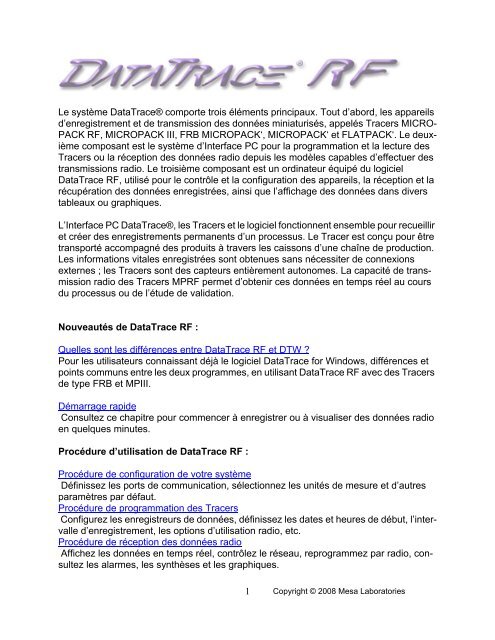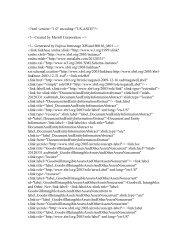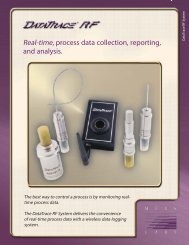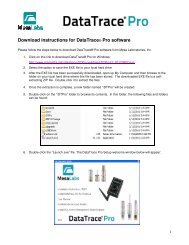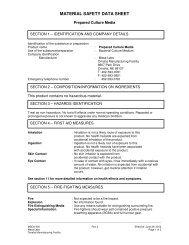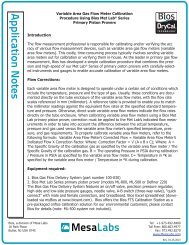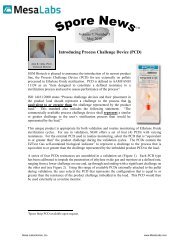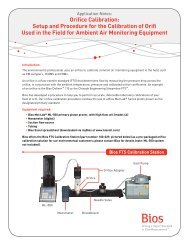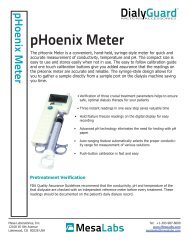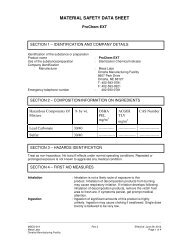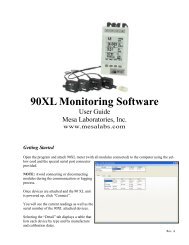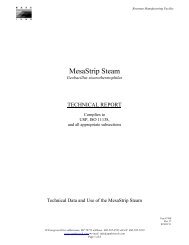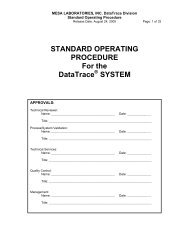1 Le système DataTrace® comporte trois éléments ... - Mesa Labs
1 Le système DataTrace® comporte trois éléments ... - Mesa Labs
1 Le système DataTrace® comporte trois éléments ... - Mesa Labs
Create successful ePaper yourself
Turn your PDF publications into a flip-book with our unique Google optimized e-Paper software.
<strong>Le</strong> <strong>système</strong> <strong>DataTrace®</strong> <strong>comporte</strong> <strong>trois</strong> <strong>éléments</strong> principaux. Tout d’abord, les appareils<br />
d’enregistrement et de transmission des données miniaturisés, appelés Tracers MICRO-<br />
PACK RF, MICROPACK III, FRB MICROPACK‘, MICROPACK‘ et FLATPACK‘. <strong>Le</strong> deuxième<br />
composant est le <strong>système</strong> d’Interface PC pour la programmation et la lecture des<br />
Tracers ou la réception des données radio depuis les modèles capables d’effectuer des<br />
transmissions radio. <strong>Le</strong> <strong>trois</strong>ième composant est un ordinateur équipé du logiciel<br />
DataTrace RF, utilisé pour le contrôle et la configuration des appareils, la réception et la<br />
récupération des données enregistrées, ainsi que l’affichage des données dans divers<br />
tableaux ou graphiques.<br />
L’Interface PC <strong>DataTrace®</strong>, les Tracers et le logiciel fonctionnent ensemble pour recueillir<br />
et créer des enregistrements permanents d’un processus. <strong>Le</strong> Tracer est conçu pour être<br />
transporté accompagné des produits à travers les caissons d’une chaîne de production.<br />
<strong>Le</strong>s informations vitales enregistrées sont obtenues sans nécessiter de connexions<br />
externes ; les Tracers sont des capteurs entièrement autonomes. La capacité de transmission<br />
radio des Tracers MPRF permet d’obtenir ces données en temps réel au cours<br />
du processus ou de l’étude de validation.<br />
Nouveautés de DataTrace RF :<br />
Quelles sont les différences entre DataTrace RF et DTW ?<br />
Pour les utilisateurs connaissant déjà le logiciel DataTrace for Windows, différences et<br />
points communs entre les deux programmes, en utilisant DataTrace RF avec des Tracers<br />
de type FRB et MPIII.<br />
Démarrage rapide<br />
Consultez ce chapitre pour commencer à enregistrer ou à visualiser des données radio<br />
en quelques minutes.<br />
Procédure d’utilisation de DataTrace RF :<br />
Procédure de configuration de votre <strong>système</strong><br />
Définissez les ports de communication, sélectionnez les unités de mesure et d’autres<br />
paramètres par défaut.<br />
Procédure de programmation des Tracers<br />
Configurez les enregistreurs de données, définissez les dates et heures de début, l’intervalle<br />
d’enregistrement, les options d’utilisation radio, etc.<br />
Procédure de réception des données radio<br />
Affichez les données en temps réel, contrôlez le réseau, reprogrammez par radio, consultez<br />
les alarmes, les synthèses et les graphiques.<br />
1 Copyright © 2008 <strong>Mesa</strong> Laboratories
Procédure de lecture des Tracers<br />
Téléchargez les données enregistrées depuis un Tracer, affichez une synthèse ou un<br />
graphique des données.<br />
Procédure de test des Tracers<br />
Testez les communications, générez des rapports de diagnostic, obtenez des procédures<br />
de maintenance de la pile, etc.<br />
Procédure d’obtention des rapports<br />
Générez des rapports sous forme de tableaux, de synthèses et de graphiques pour un<br />
ou plusieurs profils de données des Tracers.<br />
Références DataTrace RF :<br />
<strong>Le</strong>s liens suivants fournissent des informations détaillées ou complémentaires sur les<br />
boutons, les menus, les options et les procédures.<br />
Boutons et menus de l’écran principal<br />
Assistant de programmation des Tracers<br />
Fonctions de l’écran Lire Tracer<br />
Fonctions du réseau radio<br />
Rapports radio et affichage des données<br />
Commandes et détails de l’écran de configuration du <strong>système</strong><br />
Calibrage des Tracers<br />
Installation du pilote d’Interface USB<br />
Sécurité des données et conformité à la norme 21 C.F.R section 11<br />
Utilitaires de la base de données<br />
Procédure de remplacement de la pile<br />
Garantie, brevets et marques déposées<br />
Déclaration FCC<br />
Dépannage<br />
<strong>Le</strong>s liens suivants fournissent des informations ou des instructions pour diagnostiquer les<br />
problèmes les plus courants :<br />
Problèmes de réception des données radio<br />
Que faire si un Tracer MPRF peut être programmé et lu mais qu’aucune donnée radio<br />
n’est reçue ?<br />
Problèmes de communication<br />
Que faire si un Tracer dans l’Interface ne peut pas être programmé ou lu ?<br />
Problèmes d’Interface USB<br />
Que faire si l’Interface ne s’installe pas ou ne fonctionne pas correctement ? Comment<br />
identifier le numéro du port de communication ?<br />
Erreur de réinitialisation des Tracers<br />
Normalement, une réinitialisation n’a lieu que lors du remplacement de la pile ; que faire<br />
en cas de réinitialisation imprévue ?<br />
Données instables ou imprécises<br />
Que faire si les valeurs mesurées diffèrent de manière significative des valeurs<br />
attendues ?<br />
2 Copyright © 2008 <strong>Mesa</strong> Laboratories
Rapport de diagnostic du Tracer<br />
Comment interpréter ce rapport ?<br />
Problèmes de logiciel<br />
Quels <strong>éléments</strong> contrôler et quelles informations recueillir pour signaler votre problème ?<br />
Coordonnées :<br />
<strong>Mesa</strong> Laboratories, Inc<br />
12100 W. 6th Ave.<br />
Lakewood, CO 80228 Etats-Unis<br />
Tél. : (303) 987-8000<br />
Fax : (303) 987-8989<br />
www.mesalabs.com<br />
Fichier d’aide DataTrace RF rév. 1.0 Copyright 2008 <strong>Mesa</strong> Laboratories, Inc.<br />
Nouveautés de DataTrace RF<br />
La différence la plus évidente est que DataTrace RF prend en charge les Tracers radio<br />
MPRF, voir Détails de la fonction radio et Procédure de réception des données radio.<br />
En dehors de cela, DataTrace RF propose plusieurs fonctions nouvelles par rapport à<br />
DataTrace for Windows (DTW) :<br />
L’utilisation généralisée de menus utilisant les conventions de désignation (par exemple,<br />
Fichier -> Imprimer) et les raccourcis courants (par exemple, Ctrl+C pour Edition -> Imprimer).<br />
Prise en charge de plusieurs fenêtres ouvertes : vous pouvez lire un Tracer tout en recevant<br />
les données radio d’autres appareils, ou afficher le dernier Tracer lu tout en en testant<br />
un autre.<br />
L’Assistant de programmation des Tracers simplifie la configuration et la programmation<br />
des Tracers.<br />
L’Utilitaire de test des Tracers fournit des procédures de test, de diagnostic et de maintenance<br />
intégrées.<br />
Préférences configurables par l’utilisateur pour activer ou désactiver l’affichage des messages<br />
et avertissements courants.<br />
Communications USB améliorées pour ne plus avoir à sélectionner les ports de communication<br />
série.<br />
3 Copyright © 2008 <strong>Mesa</strong> Laboratories
Fonctions absentes de DataTrace RF<br />
Rapports et bases de données. DataTrace RF nécessite l’installation de DTW version<br />
4.04 ou supérieure. <strong>Le</strong>s données des Tracers lues dans DataTrace RF sont enregistrées<br />
dans la base de données de DTW. DTW fournit les outils de gestion de la base de données,<br />
de sécurité et de création de rapports. Vous pouvez utiliser DTW pour les Tracers<br />
MPII, FRB et MPIII, ou recourir à DataTrace RF pour programmer et lire ces modèles de<br />
Tracers.<br />
Identification des types de Tracers. Contrairement à DTW, DataTrace RF n’identifie pas<br />
automatiquement le type de Tracer ou d’Interface en cours de programmation ou de<br />
lecture : le type de Tracer à programmer, lire ou tester doit être sélectionné manuellement.<br />
DataTrace RF garde en mémoire le dernier type sélectionné. Cette restriction est<br />
conçue pour permettre l’utilisation d’une Interface MPRF pour la programmation ou la lecture<br />
d’un Tracer MPIII, ou vice-versa. Remarque : DTW version 4.04 ne reconnaît pas les<br />
Interfaces de type MPRF !<br />
Démarrage rapide<br />
La plupart des <strong>éléments</strong> et des commandes de DataTrace RF sont intuitifs, évidents ou<br />
conformes aux conventions standard. Cette rubrique présente les principales étapes à<br />
suivre pour utiliser le <strong>système</strong> DataTrace.<br />
Cliquez sur le bouton Configuration du <strong>système</strong> pour ouvrir la fenêtre de configuration.<br />
Sélectionnez les options d’affichage ou les unités de mesure. Définissez le port<br />
de communication pour les modèles MPII/FRB si vous les utilisez. Parcourez les différentes<br />
options et définissez-les à votre convenance.<br />
Cliquez sur le bouton Programmation des Tracers. L’Assistant vous guide à<br />
travers les étapes de configuration et de programmation du Tracer.<br />
Si vous avez programmé des Tracers MPRF (avec capacité radio) et que vous<br />
4 Copyright © 2008 <strong>Mesa</strong> Laboratories
souhaitez afficher les données en temps réel, cliquez sur le bouton Radio pour accéder à<br />
l’écran Réseau radio. Après quelques intervalles de mesure, vous devriez obtenir les données.<br />
Observez les effets des clics droit et gauche sur les différents <strong>éléments</strong>. Cliquez sur<br />
l’icône de graphique en haut à droite pour accéder aux autres écrans de données radio.<br />
Cliquez sur le bouton <strong>Le</strong>cture des Tracers pour ouvrir l’écran <strong>Le</strong>cture des Tracers<br />
et télécharger vos données enregistrées.<br />
Cliquez sur le bouton Rapports pour générer des rapports et graphiques imprimables<br />
sous différents formats reprenant les données actuelles ou enregistrées.<br />
Cliquez sur Utilitaires de la base de données pour exporter des données, archiver<br />
ou supprimer les profils indésirables, sauvegarder les données et paramètres ou<br />
pour exécuter toute autre opération de maintenance de la base de données.<br />
Procédure de configuration de votre <strong>système</strong><br />
Pour les instructions d’installation du logiciel, consultez le manuel d’utilisation de<br />
DataTrace.<br />
Si vous comptez utiliser les fonctionnalités radio, vous aurez besoin d’un Récepteur radio<br />
MPRF. Il s’agit d’un dispositif USB dont le fonctionnement nécessite l’installation de pilotes.<br />
Consultez la rubrique Installation de l’Interface PC USB pour plus d’informations.<br />
Si le programme DTW version 4.04 ou supérieure est installé et déjà configuré sur votre<br />
ordinateur, DataTrace RF recherchera les paramètres de DTW et utilisera les mêmes<br />
valeurs. DataTrace RF identifiera toute Interface USB DataTrace connectée. Si vous<br />
comptez utiliser des Tracers MPII/FRB avec DataTrace RF, vous devez sélectionner le<br />
port de communication pour ce type d’Interface série. Tous les autres <strong>éléments</strong> et<br />
paramètres correspondent à des options ou des préférences.<br />
5 Copyright © 2008 <strong>Mesa</strong> Laboratories
uration.<br />
Cliquez sur le bouton Configuration du <strong>système</strong> pour ouvrir la fenêtre de config-<br />
Cliquez sur l’onglet Ports COM. Si une Interface MPRF ou MPIII est connectée, sa description<br />
sera affichée ici. Si l’Interface USB est connectée mais n’est pas affichée, essayez<br />
de la débrancher puis de la rebrancher, puis de cliquer sur le bouton Actualiser.<br />
Si vous comptez utiliser des Tracers MPII ou FRB, sélectionnez le port de communication<br />
auquel l’Interface MPII est connectée.<br />
Remarque : si vous le souhaitez, vous pouvez connecter simultanément des Interfaces<br />
MPRF et MPIII. Dans ce cas, les Tracers MPIII seront traités sur l’Interface MPIII, et les<br />
Tracers MPRF sur l’Interface MPRF. Si une seule Interface est connectée, les Tracers<br />
MPIII et MPRF seront traités avec la même Interface. Il est impossible de connecter simultanément<br />
deux Interfaces MPIII ou MPRF (un message d’erreur s’affiche lors de la<br />
6 Copyright © 2008 <strong>Mesa</strong> Laboratories
tentative de communication).<br />
L’utilitaire Informations <strong>système</strong> peut afficher les types d’Interfaces actuellement connectés<br />
ou les ports de communication série dont votre ordinateur est équipé. Cet outil<br />
peut ne pas être disponible sous certains <strong>système</strong>s d’exploitation.<br />
Vous êtes maintenant prêt à utiliser DataTrace RF. <strong>Le</strong>s autres fonctions de la configuration<br />
sont facultatives et la plupart sont évidentes.<br />
Pour plus d’informations sur les <strong>éléments</strong> de la configuration, consultez les rubriques :<br />
Options d’affichage<br />
Unités de mesure, nombre de décimales, langue<br />
Préférences de configuration<br />
Temps de programmation par défaut, options des messages, sons<br />
Options de configuration radio<br />
Alarmes, <strong>comporte</strong>ment en cas de perte de communication, procédure d’enregistrement<br />
des données<br />
Calcul des valeurs létales<br />
Type, paramètres, valeurs létales MPRF en temps réel<br />
Procédure de programmation des Tracers<br />
Cliquez sur le bouton Programmation pour démarrer l’Assistant de programmation<br />
de Tracers.<br />
1. Sélectionnez le type de Tracer que vous souhaitez programmer.<br />
2. Si vous comptez utiliser des Tracer MPRF, indiquez si vous souhaitez utiliser leur fonction<br />
radio.<br />
Si vous utilisez la radio, saisissez le nombre de Tracers MPRF que vous utiliserez et<br />
sélectionnez un canal radio<br />
(voir aussi Sélection du canal, Mode rapide et Programmation pour un autre Récepteur).<br />
3. Lorsque vous avez terminé, cliquez sur Suivant.<br />
7 Copyright © 2008 <strong>Mesa</strong> Laboratories
4. Sélectionnez la date et l’heure auxquelles vous souhaitez que les Tracers commencent<br />
à enregistrer les données. Ces paramètres sont appelés Date/heure de début.<br />
5. Sélectionnez la fréquence à laquelle les points de données doivent être enregistrés. Ce<br />
paramètre est appelé Intervalle ou Intervalle d’enregistrement.<br />
6. Si vous souhaitez utiliser un numéro d’essai, définissez-le ou sélectionnez l’option que<br />
vous souhaitez utiliser (voir aussi : Options de numéro d’essai).<br />
7. Cliquez sur Suivant lorsque vous avez terminé.<br />
8 Copyright © 2008 <strong>Mesa</strong> Laboratories
L’option suivante ne s’applique qu’aux Tracers de type MPRF.<br />
8. Indiquez si le Tracer doit continuer à enregistrer des données jusqu’à ce qu’il soit arrêté<br />
ou jusqu’à ses données soient lues (téléchargées) ou s’il doit arrêter d’enregistrer des<br />
données à une heure définie<br />
(les modèles MPIII et MPII/FRB ne s’arrêtent que lorsque leurs données sont lues).<br />
9. Cliquez sur Suivant lorsque vous avez terminé.<br />
9 Copyright © 2008 <strong>Mesa</strong> Laboratories
10. Placez votre Tracer dans l’Interface.<br />
11. Si vous programmez un grand nombre de Tracers, vous pouvez utiliser le Mode par<br />
lot.<br />
12. Cliquez sur Programmation.<br />
13. Lorsque vous avez terminé, retirez le Tracer de l’Interface.<br />
14. Programmez d’autres Tracers ou fermez l’Assistant.<br />
10 Copyright © 2008 <strong>Mesa</strong> Laboratories
Remarque : l’Assistant de programmation des Tracers ne vous permet pas de modifier<br />
l’heure de début ou l’intervalle une fois qu’un Tracer a été programmé. Pour cela, vous<br />
devez fermer la fenêtre Programmation et recommencer.<br />
Voir aussi<br />
Sélection d’un canal pour la transmission radio<br />
Détails du Mode rapide<br />
Programmation pour le calibrage<br />
Options de numéro d’essai<br />
Programmation par lot<br />
Procédure de lecture des Tracers<br />
Cliquez sur le bouton <strong>Le</strong>cture pour ouvrir la fenêtre <strong>Le</strong>cture des Tracers.<br />
11 Copyright © 2008 <strong>Mesa</strong> Laboratories
Selon les préférences sélectionnées dans la configuration, le Tracer peut être lu automatiquement<br />
lorsque cette fenêtre est ouverte.<br />
1. Sélectionnez le type de Tracer.<br />
2. Si vous avez l’intention de lire de nombreux Tracers, il est plus commode d’utiliser l’option<br />
<strong>Le</strong>cture par lot.<br />
3. Cliquez sur le bouton <strong>Le</strong>cture. <strong>Le</strong>s données seront enregistrées automatiquement<br />
après la lecture du Tracer.<br />
Avant la lecture d’un Tracer, ou avant la lecture des Tracers suivants, vous pouvez basculer<br />
de l’écran de synthèse vers les écrans de données ou de graphiques.<br />
Si vous le souhaitez, vous pouvez ouvrir plusieurs fenêtres <strong>Le</strong>cture des Tracers, et lire un<br />
Tracer dans chacune d’entre elles pour faciliter les comparaisons.<br />
Utilisez les fonctions Rapports si vous souhaitez créer un rapport sous forme de tableau<br />
ou de graphique représentant simultanément les données de plusieurs Tracers, ou pour<br />
afficher des données de Tracer préalablement enregistrées.<br />
Pour plus d’informations, consultez les rubriques :<br />
Procédure d’enregistrement des données<br />
12 Copyright © 2008 <strong>Mesa</strong> Laboratories
Préférences, copie et impression<br />
Utilisation du graphique<br />
Mode <strong>Le</strong>cture par lot<br />
Calcul des valeurs létales<br />
Réinitialisation et récupération des données<br />
Calibrage des Tracers<br />
Procédure de réception des données radio<br />
Pour transmettre des données, les Tracers MPRF doivent être configurés et programmés.<br />
Si ces opérations n’ont pas été effectuées, reportez-vous à la rubrique Procédure de programmation<br />
des Tracers.<br />
La réception des données radio nécessite une interface de Récepteur MPRF avec antenne.<br />
Pour plus d’informations au sujet de l’installation de ce dispositif USB, reportezvous<br />
à la rubrique Installation du pilote USB.<br />
Cliquez sur le bouton Radio pour ouvrir l’écran Réseau radio.<br />
Une fois que l’heure de début programmée survient (ou lors d’un intervalle d’enregistrement),<br />
les données sont reçues.<br />
13 Copyright © 2008 <strong>Mesa</strong> Laboratories
<strong>Le</strong>s données mesurées sont affichées. Si vous le souhaitez, vous pouvez accéder à un<br />
écran plus détaillé des données en cliquant sur le bouton Rapports radio dans la partie<br />
supérieure gauche ou en sélectionnant certains ou l’ensemble des Tracers à l’aide de la<br />
souris et en cliquant avec le bouton droit de la souris sur le quadrillage pour afficher le<br />
menu des options radio.<br />
Ignorer dans la liste : les Tracers sélectionnés ne sont pas affichés sur le côté droit.<br />
Cliquez sur le Récepteur (ou leur Répéteur parent) si vous souhaitez à nouveau les afficher.<br />
Tracers sélectionnés du programme RF : l’écran de programmation par radio s’affiche<br />
et, une fois les paramètres définis, les Tracers sélectionnés sont programmés.<br />
Remarque : il n’est pas possible de modifier l’intervalle lorsque ce mode est activé. Si<br />
vous souhaitez procéder à la programmation à l’aide d’un intervalle différent, vous devez<br />
programmer TOUS les Tracers (cliquez avec le bouton droit de la souris sur l’icône Récepteur<br />
et sélectionnez Tous les programmes RF).<br />
Voir aussi :<br />
Affichage de données en temps réel Informations relatives aux options d’affichage des<br />
données, aux synthèses, aux graphiques, à l’enregistrement des données radio, etc.<br />
Détails de la fonction radio Description de base de la fonction radio et informations de<br />
diagnostic, utilisation de l’écran Réseau pour programmer par radio, ajouter des Répé-<br />
14 Copyright © 2008 <strong>Mesa</strong> Laboratories
teurs, etc.<br />
Dépannage de la réception radio<br />
Procédure de test d’un Tracer<br />
Cliquez sur le bouton Test pour ouvrir la fenêtre Test de Tracer.<br />
Sélectionnez le type de Tracer que vous souhaitez tester. <strong>Le</strong>s boutons disponibles varient<br />
en fonction du type sélectionné.<br />
Placez le Tracer dans l’Interface et cliquez sur le bouton Tester Tracer.<br />
La fonction Tester Tracer teste uniquement les fonctions d’enregistrement et de communication<br />
standard. <strong>Le</strong> Tracer sera programmé, ce qui permet d’enregistrer quelques<br />
points de données, les données sont ensuite lues. <strong>Le</strong>s mesures des conditions ambiantes<br />
ne sont pas évaluées mais seront affichées.<br />
<strong>Le</strong>s fonctions radio du Tracer MPRF d’un Récepteur MPRF ne sont pas affectées par ces<br />
15 Copyright © 2008 <strong>Mesa</strong> Laboratories
procédures de test.<br />
Rapport de diagnostic<br />
Cette fonction lit la configuration du Tracer et l’enregistre dans un fichier. <strong>Le</strong> fichier peut<br />
être affiché ou envoyé en atelier à des fins d’évaluation ou de diagnostic.<br />
Arrêter MPRF<br />
Identifie un Tracer MPRF et ordonne au Tracer d’interrompre l’ensemble des transmissions<br />
radio et d’enregistrement.<br />
Tester Récepteur (MPRF uniquement)<br />
Identifie un Récepteur MPRF et vérifie que la communication avec la section Récepteur/<br />
radio de l’Interface s’effectue correctement.<br />
Nouvelle pile<br />
Une fois une pile remplacée, les Tracers MPIII et MPRF nécessitent une procédure de<br />
réinitialisation de la pile. Ce bouton permet d’effectuer cette procédure directement. <strong>Le</strong><br />
bouton Tester Tracer détermine également si la procédure est nécessaire et vous demande<br />
si vous souhaitez ou non l’exécuter.<br />
Calibrage<br />
DataTrace RF propose un utilitaire pour le calibrage des modèles de Tracers prenant en<br />
charge le calibrage sur site : FRB RH, MPIII Temperature, MPIII RH, MPRF Temperature<br />
et MPRF RH.<br />
Avant de lancer l’Utilitaire de calibrage, programmez le(s) Tracer(s) à contrôler ou à calibrer.<br />
Programmez-les sur un intervalle de mesure d’une minute, et sélectionnez l’option<br />
Programme de calibrage dans l’Assistant de programmation. La radio doit être HORS<br />
TENSION pendant le calibrage des Tracers de type MPRF.<br />
Installez le Tracer sous un environnement de référence connu. Laissez au Tracer le<br />
temps d’enregistrer des mesures stables et prenez note de la durée nécessaire. La procédure<br />
de calibrage autorise un ou deux points de calibrage. Pour un calibrage à deux<br />
points, après avoir laissé le Tracer enregistrer le premier point de référence stable, installez<br />
le Tracer au deuxième point et laissez-le se stabiliser et enregistrer les données<br />
du deuxième point.<br />
Pour accéder à l’Utilitaire de calibrage, ouvrez l’écran Lire Tracer et cliquez sur<br />
l’option de menu Calibrage.<br />
16 Copyright © 2008 <strong>Mesa</strong> Laboratories
Sélectionnez le type de Tracer, cliquez sur le bouton <strong>Le</strong>cture, sélectionnez l’élément à<br />
calibrer et indiquez s’il s’agit d’un calibrage à un ou deux points. Cliquez sur Suivant lorsque<br />
vous avez effectué ces sélections.<br />
Restaurer les paramètres d’usine par défaut. Si vous avez sélectionné cette option,<br />
cliquez simplement sur Terminer. <strong>Le</strong> Tracer rétablira immédiatement les coefficients de<br />
calibrage de son dernier passage en atelier.<br />
17 Copyright © 2008 <strong>Mesa</strong> Laboratories
Sur la base de l’environnement de référence connu et du temps nécessaire à la stabilisation<br />
lors du calibrage, saisissez les informations renvoyées par le Tracer et les informations<br />
qui auraient dû apparaître. Indiquez les informations pour les deux points si vous<br />
avez sélectionné un calibrage à deux points. Consignez le test si vous le souhaitez et<br />
cliquez sur Suivant.<br />
18 Copyright © 2008 <strong>Mesa</strong> Laboratories
Saisissez, si vous le souhaitez, un commentaire et un nom pour consigner le test. Cliquez<br />
sur Terminer pour charger le nouveau calibrage dans le Tracer.<br />
Rapports<br />
Dans l’actuelle version de DataTrace RF, les fonctions avancées de création de rapports<br />
sont traitées de manière externe : étant donné que DataTrace RF enregistre les données<br />
des Tracers dans la base de données DTW conforme à la norme 21 CFR section 11, DTW<br />
peut assurer les fonctions de création de rapports nécessaires.<br />
L’aide relative aux rapports DTW n’est pas incluse dans le présent fichier d’aide.<br />
Lorsque vous consultez les rapports DTW, appuyez sur la touche F1 pour accéder<br />
à l’aide DTW ou reportez-vous au manuel d’utilisation de DTW.<br />
<strong>Le</strong> bouton Rapports permet d’ouvrir le Gestionnaire de rapports.<br />
19 Copyright © 2008 <strong>Mesa</strong> Laboratories
Graphiques et rapports de données : générez des graphiques et/ou des rapports<br />
avancés pour un ou plusieurs Tracers, incluant des options pour les synthèses, les limites<br />
de phases, les limites et les seuils, la personnalisation des polices et des titres, etc.<br />
Rapports de programmation : rapport indiquant quels Tracers ont été programmés pour<br />
une date et une heure de début données.<br />
Historique de calibrage : rapport relatif aux calibrages effectués sur les Tracers et aux<br />
résultats obtenus.<br />
Journal d’audit : affichez l’utilisation et l’activité du <strong>système</strong>.<br />
Analyse de données par rapport à une consigne : rapport indiquant lorsqu’une consigne<br />
et une température maximum ont été atteintes.<br />
Liste des profils : liste de l’ensemble des profils de données disponibles.<br />
Voir aussi : Utilitaires de la base de données<br />
DataTrace RF propose quelques fonctions de création de rapports :<br />
L’impression ou la copie de synthèses, de profils ou de graphiques est possible à partir<br />
de la fenêtre Lire Tracer.<br />
L’impression ou la copie de synthèses, de l’historique, de graphiques ou de vues spatiales<br />
est possible à partir de la fenêtre Données radio en temps réel.<br />
Rapport de diagnostic, disponible dans la fenêtre Tester Tracer<br />
Remarque : une fois les données copiées ou exportées vers une autre application en vue<br />
20 Copyright © 2008 <strong>Mesa</strong> Laboratories
de la création d’un rapport ou pour d’autres raisons, la sécurité des données ou la conformité<br />
à la norme 21 CFR section 11 ne dépend plus de DataTrace RF ou DTW.<br />
<strong>Le</strong>s différentes fonctions d’impression prises en charge par DataTrace RF n’incluent pas<br />
les fonctions les plus avancées disponibles dans DTW, telles que la définition des limites<br />
de phases, les repères de limites ou de seuils, la personnalisation des titres ou de la taille<br />
de la police, etc.<br />
Utilitaires de la base de données<br />
Dans l’actuelle version de DataTrace RF, les utilitaires de la base de données, permettant<br />
d’exporter des données ou de créer des sauvegardes, par exemple, sont traités de<br />
manière externe : étant donné que DataTrace RF enregistre les données des Tracers<br />
dans la base de données DTW conforme à la norme 21 CFR section 11, DTW propose<br />
les utilitaires nécessaires.<br />
L’aide relative aux utilitaires DTW n’est pas incluse dans le présent fichier d’aide.<br />
Lorsque vous consultez l’utilitaire souhaité, appuyez sur la touche F1 pour accéder<br />
à l’aide DTW ou reportez-vous au manuel d’utilisation de DTW.<br />
<strong>Le</strong> bouton Utilitaires permet d’ouvrir le Gestionnaire des utilitaires de la base de<br />
données.<br />
Archivage / Restauration / Suppression de profils : créez (ou procédez à la restauration<br />
à partir de) une sauvegarde d’un ou plusieurs profils de données de Tracers,<br />
supprimez le ou les profils de la base de données active, restaurez les sauvegardes ou<br />
supprimez des profils de données spécifiques.<br />
21 Copyright © 2008 <strong>Mesa</strong> Laboratories
Exportation de profils : exportez les profils de données de Tracers sélectionnés dans<br />
différents formats. <strong>Le</strong> format CSV (comma separated value) peut facilement être importé<br />
dans des tableurs standard pour de plus amples analyses des données.<br />
Réorganisation : utilisez cet élément de maintenance si un message d’erreur en indique<br />
la nécessité ou si vous rencontrez des problèmes lors de l’accès à des profils de données<br />
de Tracers spécifiques.<br />
Sauvegarde / Restauration des données : créez (ou procédez à la restauration à partir<br />
de) une sauvegarde de l’intégralité de la base de données, incluant à la fois les données<br />
des Tracers et les paramètres ou les préférences.<br />
Voir aussi : Rapports DTW<br />
Ecran principal<br />
L’écran principal de DataTrace RF peut afficher plusieurs fenêtres. Celles-ci peuvent être<br />
déplacées, et la taille de certaines peut être ajustée comme vous le souhaitez. <strong>Le</strong>s menus<br />
Fichier, Edition, Fenêtres et Aide contiennent les options et fonctions courantes. La sélection<br />
d’un élément du menu Actions a le même effet qu’un clic sur le bouton ayant la même<br />
description.<br />
22 Copyright © 2008 <strong>Mesa</strong> Laboratories
Impression et copie<br />
L’impression et la copie directement à partir d’une fenêtre sélectionnée (et non à partir du<br />
générateur de rapports) dans DataTrace RF s’effectuent en fonction du contexte. <strong>Le</strong>s <strong>éléments</strong><br />
copiés ou imprimés dépendent non seulement de la fenêtre active, mais également<br />
de l’affichage en cours pour la fenêtre active. <strong>Le</strong>s fonctions de copie et d’impression ne<br />
sont pas disponibles pour tous les écrans. Si des fonctions de l’écran ne sont pas prises<br />
en charge, les <strong>éléments</strong> de menu correspondants seront désactivés.<br />
Menu Aide<br />
<strong>Le</strong> menu Aide reprend également les <strong>éléments</strong> habituels. Certaines options nécessitent<br />
un accès Web ou Internet. Si ces options ne sont pas disponibles ou prises en charge,<br />
vous trouverez des informations supplémentaires sur www.mesalabs.com<br />
Configuration du <strong>système</strong><br />
Pour l’installation du Récepteur ou de l’Interface, consultez la rubrique Installation du pilote<br />
USB.<br />
Pour définir les connexions utilisées pour la communication, consultez la rubrique Configuration<br />
des ports de communication.<br />
23 Copyright © 2008 <strong>Mesa</strong> Laboratories
Cliquez sur le bouton Configuration du <strong>système</strong> pour ouvrir la fenêtre de<br />
configuration.<br />
Choisissez votre langue, les unités de mesure et le nombre de décimales devant être affichées<br />
pour chaque paramètre.<br />
Remarque : DataTrace RF utilise les paramètres <strong>système</strong> de l’ordinateur (Options régionales<br />
et linguistiques du panneau de configuration) pour le format d’affichage des dates et<br />
heures, ainsi que pour le symbole de séparateur décimal.<br />
<strong>Le</strong>s paramètres Préférences définissent le <strong>comporte</strong>ment du programme lors de la programmation<br />
ou de la lecture des Tracers. Il s’agit principalement de préférences<br />
individuelles ; vous pouvez donc les définir à votre convenance.<br />
24 Copyright © 2008 <strong>Mesa</strong> Laboratories
L’option Avance en minutes par défaut sur l’heure de début définit la durée entre l’ouverture<br />
de l’écran Programmation des Tracers et le début de l’enregistrement des données,<br />
arrondie au chiffre supérieur comme le définit le paramètre Marge d’heure de<br />
début limite par défaut arrondie. Par exemple, pour une limite définie à 15 minutes, si<br />
hh représente l’heure, l’heure de début est automatiquement hh:00, hh:15, hh:30 ou<br />
hh:45. Bien que ce paramètre d’arrondissement de la limite ne soit requis que pour la synchronisation<br />
des communications radio MPRF, il est appliqué à tous les types de Tracers.<br />
Si l’intervalle d’enregistrement des données courant est de plus d’une minute, le<br />
paramètre minimum pour la limite d’heure de début doit correspondre à l’intervalle d’enregistrement.<br />
<strong>Le</strong>s autres options des préférences ont une fonction évidente.<br />
<strong>Le</strong>s paramètres Options radio définissent le <strong>comporte</strong>ment du logiciel lors de l’utilisation<br />
de Tracers radio MPRF.<br />
25 Copyright © 2008 <strong>Mesa</strong> Laboratories
<strong>Le</strong>s limites d’alarme sont utilisées dans la fenêtre Données radio en temps réel.<br />
La valeur Effacer les données affichées définit au bout de combien de temps une valeur<br />
radio est effacée après l’arrêt de la communication.<br />
La source de données ODBC permet aux autres applications et logiciels de contrôle des<br />
processus d’accéder aux données en temps réel des Tracers.<br />
<strong>Le</strong>s paramètres de l’onglet Calcul des valeurs létales définissent le calcul des valeurs<br />
létales courantes : Fo, PU et CV.<br />
26 Copyright © 2008 <strong>Mesa</strong> Laboratories
La partie inférieure de cet écran ne s’applique qu’aux Tracers MPRF, et exclusivement<br />
lorsque ceux-ci transmettent des données par radio. Etant donné qu’un calcul de valeurs<br />
létales nécessite un ensemble de données continues pour être précis, et que les données<br />
radio peuvent être intermittentes, il est nécessaire que le calcul des valeurs létales soit<br />
effectué dans le Tracer MPRF lui-même pour obtenir un calcul précis en temps réel. L’utilitaire<br />
de valeurs létales MPRF permet de charger les valeurs létales souhaitées dans le<br />
Tracer MPRF.<br />
L’algorithme utilisé par DataTrace RF et DTW pour Fo, Pu et CV est :<br />
<strong>Le</strong>s Tracers RF et MPRF prennent également en charge les calculs Ao (qui utilisent le<br />
même algorithme, avec comme unité de temps les secondes plutôt que les minutes).<br />
Remarque : les Tracers MPRF et les rapports DTW ont recours à des degrés de préci-<br />
27 Copyright © 2008 <strong>Mesa</strong> Laboratories
sion différents lors du calcul d’une valeur létale. Il peut donc exister une légère différence<br />
entre les deux valeurs, mais cette différence est normalement très faible par rapport aux<br />
nombres utilisés pour la définition de la valeur létale finale, et peut donc être ignorée.<br />
Détails de la programmation des Tracers<br />
<strong>Le</strong>s informations qui suivent fournissent des détails sur toutes les étapes de la programmation.<br />
Pour un aperçu rapide de la programmation des Tracers, consultez la rubrique<br />
Procédure de programmation des Tracers.<br />
Cliquez sur le bouton Programmer Tracer sous l’onglet principal pour lancer l’Assistant de<br />
programmation des Tracers. L’Assistant se compose de quatre fenêtres successives auxquelles<br />
vous pouvez accéder à l’aide des boutons habituels Précédent et Suivant. <strong>Le</strong> bouton<br />
Suivant n’est activé que lorsque toutes les informations requises pour la fenêtre en<br />
cours ont été saisies correctement ; des messages d’état s’affichent en cas d’informations<br />
manquantes ou erronées.<br />
Sur les quatre fenêtres de l’assistant, deux s’appliquent uniquement aux Tracers MPRF.<br />
Si vous n’utilisez pas ce type de Tracer, vous pouvez sauter les fenêtres MPRF en sélectionnant<br />
une option dans Configuration\Préférences. Si vous essayez de programmer un<br />
Tracer MPRF alors que ces étapes ont été sautées, vous obtiendrez un message d’erreur<br />
vous invitant à saisir les informations requises dans toutes les fenêtres.<br />
Bien que DTRF permette de programmer tous les types de Tracers, l’utilisateur doit sélectionner<br />
le type actuellement programmé. Sélectionnez le type de Tracer approprié sur la<br />
liste déroulante dans le coin supérieur droit de l’écran. Bien que le type de Tracer puisse<br />
être modifié à tout moment lors d’une session de programmation, nous vous recommandons<br />
de regrouper les Tracers par type et de programmer chaque type intégralement<br />
avant de passer au groupe suivant (par exemple, vous pouvez programmer les MPRF,<br />
puis passer aux MPII et les programmer avec les mêmes paramètres).<br />
Assistant de programmation - Etape 1 : options radio MPRF<br />
Pour les Tracers MPRF, vous pouvez choisir d’utiliser ou non la radio. La fonction radio<br />
impose une charge supplémentaire importante à la pile ; n’utilisez la fonction radio qu’en<br />
cas de nécessité. La radio ne doit pas être utilisée pour l’acquisition de données pendant<br />
le processus de calibrage.<br />
Lorsque la fonction radio est activée, les paramètres de configuration radio suivants sont<br />
affichés :<br />
Nombre de Tracers dans le groupe : chaque Tracer MPRF nécessite une plage de<br />
temps spécifique pour la communication, qui consiste en une durée d’une seconde,<br />
quelques secondes après l’enregistrement des données dans le Tracer. Cette plage de<br />
temps est appelée Numéro de membre, et elle est affectée automatiquement par<br />
28 Copyright © 2008 <strong>Mesa</strong> Laboratories
DataTrace RF. <strong>Le</strong> numéro de membre doit être inférieur à l’intervalle de mesure (en<br />
secondes) ; c’est pourquoi le paramètre Nombre de Tracers dans le groupe détermine<br />
l’intervalle minimum autorisé. Cet intervalle minimum est affiché. Ces informations sont<br />
affichées dans la deuxième fenêtre de l’assistant.<br />
Nombre de canaux : cette valeur détermine le canal zigbee utilisé par la radio. <strong>Le</strong>s<br />
valeurs autorisées sont comprises entre 0 et 14. Si d’autres appareils zigbee sont utilisés<br />
(en général, leur numéro de canal est configurable), il est préférable d’utiliser un numéro<br />
de canal différent.<br />
S’il existe d’autres utilisateurs de MPRF ou si vous souhaitez conserver des groupes de<br />
Tracers MPRF distincts, chaque utilisateur ou groupe doit utiliser un canal différent.<br />
Si vous souhaitez que différents groupes de Tracers fonctionnent avec des intervalles<br />
d’enregistrement des données différents, ils doivent utiliser des canaux séparés (voir l’entrée<br />
Intervalle ci-dessous).<br />
Si vous utilisez des Répéteurs (un type de MPRF qui retransmet les données) dans votre<br />
configuration de <strong>système</strong>, un canal distinct devra également leur être affecté pour permettre<br />
d’accroître la portée. Plus d’informations sur les Répéteurs<br />
Mode rapide : cette option, si elle est sélectionnée, permet de programmer des Tracers<br />
avec un intervalle inférieur au paramètre Nombre de Tracers dans le groupe. Ceci permet<br />
à un groupe étendu d’enregistrer et de consigner des données à un débit élevé ; toutefois,<br />
de nombreuses fonctions seront indisponibles si vous utilisez ce mode. <strong>Le</strong>s fonctions affectées<br />
sont notamment la programmation par radio et l’ajout dynamique d’un Tracer ou<br />
Répéteur au groupe. La fiabilité des communications radio étant également réduite en<br />
Mode rapide, ce mode ne doit être utilisé qu’en cas de nécessité.<br />
Assistant de programmation - Etape 2 : heure de début et intervalle<br />
Dans la zone Date/heure de début, saisissez la date et l’heure auxquelles les Tracers<br />
doivent commencer à enregistrer des données. Utilisez un format de date correspondant<br />
au format de date défini sur votre ordinateur dans Démarrer/Paramètres/Panneau de<br />
configuration/Options régionales et linguistiques. <strong>Le</strong> format d’heure est toujours<br />
24 heures (sans AM/PM), par exemple, 14:30:00 pour 2:30 PM.<br />
Dans la zone de liste déroulante Intervalle, sélectionnez la fréquence souhaitée pour l’enregistrement<br />
d’un point de données.<br />
Afin de bénéficier de transmissions radio fiables et économes en énergie, le réseau radio<br />
des Tracers MPRF doit être synchronisé. Cela signifie que tous les Tracers MPRF utilisés<br />
doivent enregistrer les données simultanément, même s’ils sont programmés pour démarrer<br />
à des heures différentes ; ils doivent donc tous utiliser le même intervalle d’enregistrement<br />
(ou utiliser des canaux différents). L’heure de début doit également être un<br />
29 Copyright © 2008 <strong>Mesa</strong> Laboratories
multiple de l’intervalle commun pour que tous les Tracers enregistrent simultanément (par<br />
exemple, <strong>trois</strong> Tracers sont programmés pour enregistrer les données à intervalle de<br />
5 minutes ; si l’un est programmé pour démarrer à 10:00, le deuxième pour démarrer à<br />
10:25 et le <strong>trois</strong>ième à 11:02, les deux premiers Tracers seront synchronisés, mais pas le<br />
<strong>trois</strong>ième).<br />
Bien que ceci puisse sembler compliqué, DataTrace RF fournit des méthodes pour simplifier<br />
et contrôler ces paramètres :<br />
<strong>Le</strong> nombre d’options d’intervalle est limité.<br />
L’heure de début doit <strong>comporte</strong>r une minute entière (par exemple, vous ne pouvez pas<br />
programmer le début à 10:00:15).<br />
Un message vous avertit si vous programmez un MPRF sur un intervalle différent (peut<br />
être désactivé dans la configuration).<br />
<strong>Le</strong>s heures de début proposées par défaut sont des multiples de l’intervalle (voir la rubrique<br />
Marge d’heure de début dans la configuration).<br />
Options de numéro d’essai<br />
Saisissez un numéro d’essai devant être utilisé pour tous les Tracers.<br />
Conservez le numéro d’essai déjà enregistré dans le Tracer.<br />
Définissez un préfixe et appliquez une incrémentation automatique pour la partie<br />
numérique (particulièrement utile pour le placement et la localisation des Tracers radio).<br />
N° d’essai : si vous le souhaitez, saisissez une identification d’essai comprenant jusqu’à<br />
8 caractères. Vous pouvez utiliser le même nom pour tous les Tracers, ou des noms différents.<br />
L’option Activer la numérotation automatique permet d’attribuer automatiquement<br />
un numéro d’essai unique à chaque Tracer.<br />
<strong>Le</strong>s Tracers MPRF cesseront d’enregistrer les données en fonction de l’option sélectionnée.<br />
<strong>Le</strong>s types MPII et MPIII ne prennent PAS en charge ces options.<br />
Arrêter l’enregistrement quand la mémoire est pleine : cette option reproduit le <strong>comporte</strong>ment<br />
des types MPII et MPIII, et dépend du type et de la capacité mémoire du Tracer<br />
(pour les MPRF, 8 000 points pour les Tracers de température simple canal, 4 000 pour<br />
les Tracers double canal comme les Tracers RH).<br />
Arrêter à une date et une heure définies : fonction évidente<br />
Assistant de programmation - Etape 3 : programmation du Tracer<br />
Contrôlez les paramètres Date/heure de début et Intervalle. Modifiez le numéro d’essai si<br />
vous le souhaitez. Dans la fenêtre Programmation des Tracers, vous ne pouvez pas modifier<br />
l’heure de début et l’intervalle de mesure. Utilisez le bouton Précédent pour revenir<br />
30 Copyright © 2008 <strong>Mesa</strong> Laboratories
en arrière et modifiez ces valeurs si nécessaire. Remarque : après la programmation du<br />
premier Tracer, le bouton Précédent n’est plus disponible, et l’heure de début et l’intervalle<br />
sont fixés pour la session de programmation en cours.<br />
Placez un Tracer dans l’Interface et vérifiez que le type de Tracer sélectionné (dans le<br />
coin supérieur droit) correspond. Cliquez sur le bouton Programmation pour appliquer les<br />
paramètres au Tracer. Lorsque les paramètres sont appliqués avec succès, la zone Dernier<br />
Tracer programmé affiche le numéro de série du Tracer programmé. <strong>Le</strong> message<br />
Tracer programmé est également généré pour signaler la réussite de la programmation,<br />
à moins que ce message n’ait été désactivé dans les préférences de la configuration du<br />
<strong>système</strong>. Retirez le Tracer de l’Interface et programmez le Tracer suivant si vous le souhaitez.<br />
Vous pouvez également modifier le type de Tracer et programmer un type de Tracer<br />
différent.<br />
Programmation par lot : si cette option est sélectionnée, une boucle de programmation<br />
est lancée lorsque vous cliquez sur le bouton Programmation, et l’étiquette du bouton Programmation<br />
est remplacée par Arrêt. Après une programmation réussie, le message En<br />
attente du Tracer suivant s’affiche ; retirez le Tracer de l’Interface et insérez le Tracer<br />
suivant ; la programmation se fera automatiquement. Lorsque tous les Tracers du type de<br />
Tracer sélectionné ont été programmés, cliquez sur Arrêt.<br />
Si vous souhaitez programmer d’autres Tracers d’un type différent, sélectionnez le type<br />
et redémarrez le mode par lot. <strong>Le</strong> type de Tracer ne peut pas être modifié tant que la programmation<br />
en mode par lot est en cours. <strong>Le</strong> mode par lot est également interrompu automatiquement<br />
en cas d’erreur de communication ; l’étiquette du bouton Arrêt est à<br />
nouveau remplacée par Programmation et une fois l’erreur notée et/ou résolue, vous devez<br />
cliquer à nouveau sur Programmation pour démarrer la boucle de programmation.<br />
Si l’heure actuelle dépasse l’heure de début pendant la programmation, la programmation<br />
n’est plus autorisée. Dans ce cas, l’heure de début est indiquée en rouge. L’heure de<br />
début peut alors être incrémentée par intervalles de mesure entiers à l’aide du bouton adjacent<br />
Incrémenter (visible uniquement dans ce cas de figure).<br />
Si vous essayez de programmer un Tracer contenant des données qui n’ont pas encore<br />
été lues ou sauvegardées, le message d’avertissement <strong>Le</strong> Tracer n’a pas été lu s’affiche,<br />
à moins que ce message n’ait été désactivé dans les préférences de configuration du<br />
<strong>système</strong>.<br />
A tout moment, vous pouvez cliquer sur le bouton Rapport de programmation pour afficher<br />
une liste des Tracers programmés au cours de cette session.<br />
Lorsque tous les Tracers ont été programmés, cliquez sur le bouton Fermer pour revenir<br />
à l’écran principal.<br />
Détails de la lecture des Tracers<br />
31 Copyright © 2008 <strong>Mesa</strong> Laboratories
Consultez la rubrique Procédure de lecture des Tracers pour des instructions de base.<br />
Cliquez sur le bouton <strong>Le</strong>cture des Tracers dans l’écran principal pour accéder aux fonctions<br />
de récupération des données.<br />
Pour lire un Tracer, placez-le dans l’Interface, vérifiez que le type de Tracer sélectionné<br />
(dans le coin supérieur droit) est correct et cliquez sur le bouton <strong>Le</strong>cture.<br />
Vous pouvez ouvrir plusieurs fenêtres à la fois. Des types de Tracers utilisant des ports<br />
de communication différents peuvent être lus simultanément dans des fenêtres séparées.<br />
Contrairement à DTW, la fenêtre Lire Tracer de DataTrace RF ne propose pas de fonction<br />
pour la récupération des données préalablement enregistrées. Utilisez le bouton Rapports<br />
pour accéder aux données antérieures.<br />
Enregistrement de données pour les mesures :<br />
Lors de la lecture d’un Tracer, les données sont enregistrées automatiquement - si<br />
les données ou une partie des données n’ont pas déjà été enregistrées. En raison des<br />
exigences de la norme CFR 21 section 11, il est impossible de réécrire une partie des<br />
données ou de faire des ajouts à un profil/enregistrement existant.<br />
Etant donné qu’il est possible d’enregistrer manuellement la totalité ou une partie des<br />
données d’un Tracer MPRF reçues par radio, un message d’avertissement s’affiche si<br />
une partie de ces données existe déjà. Mis à part le désagrément causé par ce message,<br />
rien n’empêche de lire à nouveau un Tracer si vous souhaitez réexaminer rapidement les<br />
données ou si vous n’êtes pas sûr qu’elles ont été lues.<br />
Aucune donnée n’est enregistrée si une partie des données existe ! Si vous avez enregistré<br />
des données MPRF par radio et que vous vous apercevez qu’il vous manque<br />
quelques points, vous devez supprimer le profil à l’aide des utilitaires de DTW, puis lire le<br />
Tracer. Cet événement sera consigné dans le journal d’audit afin de respecter la réglementation.<br />
<strong>Le</strong>cture par lot<br />
Si cette option est sélectionnée, un clic sur le bouton Lire Tracer lance une boucle pendant<br />
laquelle les Tracers sont identifiés et lus en continu. L’état de l’opération de lecture<br />
par lot est indiqué dans le coin supérieur droit et le nombre de Tracers lus est affiché dans<br />
le coin inférieur gauche.<br />
Lorsque tous les Tracers ont été lus, cliquez sur le bouton Arrêt (qui a remplacé le bouton<br />
<strong>Le</strong>cture) ou fermez la fenêtre <strong>Le</strong>cture.<br />
Evitez de changer de type de Tracer ou de débrancher une Interface USB pendant un processus<br />
de lecture par lot : ceci peut entraîner le blocage du <strong>système</strong> sur certains<br />
<strong>système</strong>s d’exploitation.<br />
Préférences de lecture :<br />
32 Copyright © 2008 <strong>Mesa</strong> Laboratories
Lorsque vous ouvrez l’écran <strong>Le</strong>cture des Tracers, un Tracer peut être lu automatiquement<br />
si l’option Lire automatiquement à l’ouverture a été sélectionnée dans les préférences de<br />
configuration du <strong>système</strong>. Cette fonction tentera de lire automatiquement le Tracer en utilisant<br />
le dernier type de Tracer utilisé dans la fenêtre <strong>Le</strong>cture, Programmation ou Tester<br />
Tracer.<br />
Lorsque les données ont été lues et enregistrées, un son est émis si l’option Utiliser des<br />
sons est sélectionnée dans la configuration du <strong>système</strong>.<br />
Ecrans, impression et copie :<br />
Trois écrans (onglets) sont proposés : un écran Synthèse, un écran Profil affichant les<br />
données et l’heure de leur enregistrement et un écran Graphique. <strong>Le</strong>s Tracers peuvent<br />
être lus à tout moment quel que soit l’écran sélectionné. <strong>Le</strong>s fonctions de copie et d’impression<br />
de l’écran de lecture dépendent de la vue active, et permettent de copier ou de<br />
générer un aperçu avant impression des informations actuellement affichées à l’écran.<br />
Graphique de lecture des Tracers :<br />
Des options de contrôle des graphiques sont disponibles dans le menu Graphique. Ce<br />
menu peut également être affiché par un clic droit sur le graphique.<br />
L’axe d’un graphique peut être mis à l’échelle en cliquant dessus ; vous serez invité à<br />
définir les valeurs minimale et maximale de l’axe.<br />
Vous pouvez également effectuer un zoom sur le graphique en utilisant la souris pour<br />
sélectionner la plage de données souhaitée. Pour restaurer la vue d’origine ou annuler le<br />
zoom, cliquez sur l’option de menu Zoom arrière du graphique.<br />
<strong>Le</strong> graphique affiché dans la fenêtre Lire Tracer n’offre pas toutes les fonctions des<br />
graphiques des écrans Affichage des données radio et Rapports.<br />
Calcul des valeurs létales :<br />
Si un calcul des valeurs létales est défini dans la configuration du <strong>système</strong>, la valeur létale<br />
finale sera indiquée dans l’écran Synthèse ; la valeur intégrée (total jusqu’à cette heure<br />
de mesure) sera affichée dans l’écran Profil et la valeur sera également représentée sur<br />
l’axe Y du graphique.<br />
Réinitialisation et récupération des données<br />
<strong>Le</strong>s Tracers peuvent occasionnellement être réinitialisés pendant leur fonctionnement.<br />
Dans ce cas, le Tracer cesse d’enregistrer des données. Une réinitialisation peut être<br />
causée par une pile déchargée, une décharge d’électricité statique ou un choc mécanique<br />
excessif. Dans certains cas, il est possible de récupérer les données enregistrées jusqu’à<br />
la réinitialisation. La méthode de récupération de ces données dépend du modèle de<br />
Tracer.<br />
MPII/FRB et MPRF : si des données récupérables sont présentes, elles sont récupérées<br />
automatiquement après envoi d’un message signalant la réinitialisation.<br />
33 Copyright © 2008 <strong>Mesa</strong> Laboratories
MPIII : les données ne sont récupérées que si l’utilisateur le souhaite ; de plus, l’utilisateur<br />
doit définir le point d’arrêt des données (le moment à partir duquel les données ne sont<br />
plus valides).<br />
Dans tous les scénarios de récupération des données, celles-ci sont consignées dans la<br />
partie journal d’audit de la base de données pour indiquer l’événement.<br />
Sécurité des données<br />
<strong>Le</strong> niveau de sécurité des données utilisé par DataTrace RF est déterminé par les<br />
paramètres de sécurité de la base de données DTW. Ces paramètres de sécurité sont<br />
définis au moment de l’installation du logiciel DTW. Pour obtenir une description complète,<br />
reportez-vous au fichier d’aide ou au manuel de DTW.<br />
Il existe <strong>trois</strong> niveaux de sécurité : Aucune, Simple et Complète.<br />
Aucune : permet à l’utilisateur ou aux utilisateurs d’accéder à l’ensemble des fonctions<br />
du programme, sans aucune restriction. Cette fonction contourne la plupart des fonctions<br />
de chiffrement du programme. <strong>Le</strong> seul chiffrement utilisé dans ce cas est l’ajout d’un algorithme<br />
pour la sécurité des profils de données. Ce niveau est adapté aux activités de<br />
la plupart des utilisateurs et ne nécessite aucune procédure supplémentaire de la part de<br />
l’utilisateur.<br />
Simple : outre l’algorithme de sécurité, ce niveau nécessite la connexion de l’utilisateur<br />
pour permettre l’accès au programme. Un des <strong>trois</strong> niveaux d’autorisation possibles est<br />
alors attribué à chaque utilisateur : Données uniquement, Données et utilitaires ou Administrateur.<br />
Ces niveaux d’autorisation permettent uniquement d’accéder aux niveaux<br />
de fonctions du programme pour lesquels l’utilisateur a été approuvé. Ce niveau de sécurité<br />
n’utilise pas la signature des données (nécessaire au respect de la norme 21 CFR<br />
section 11 de l’USFDA).<br />
Complète : conforme à la norme 21 CFR section 11 de l’USFDA et, outre la protection<br />
par mot de passe assurée par la sécurité de niveau Simple, propose des signatures<br />
électroniques.<br />
Lors du démarrage ou de l’utilisation de DataTrace RF, la saisie du nom d’utilisateur et du<br />
mot de passe est requise si le programme DTW a été installé en mode Sécurité simple<br />
ou complète. Si le niveau Sécurité complète est utilisé, le nom d’utilisateur et le mot de<br />
passe doivent être saisis à chaque lecture d’un Tracer ou à chaque enregistrement de<br />
données radio MPRF (permet d’obtenir la signature numérique requise).<br />
L’audit du <strong>système</strong>, bien qu’il soit uniquement requis par les régulations en mode Sécurité<br />
complète, a lieu quel que soit le mode de sécurité. La fonction Journal d’audit génère et<br />
met à jour un journal d’audit pour certains événements du <strong>système</strong> et certaines activités<br />
des utilisateurs, puis les stocke dans un tableau chiffré sécurisé. Ce tableau inclut : l’identifiant<br />
de l’utilisateur, un horodatage et la description de l’action. Vous pouvez afficher le<br />
journal d’audit à partir des utilitaires DTW. Toutes les entrées ajoutées au journal d’audit<br />
disposent de la mention DTRF et peuvent ainsi être facilement distinguées des événements<br />
générés par DTW.<br />
34 Copyright © 2008 <strong>Mesa</strong> Laboratories
Lorsque la sécurité et l’utilisation du mot de passe sont activées, le mot de passe expire<br />
au bout de 15 minutes en cas d’inactivité de l’utilisateur. En cas d’expiration du mot de<br />
passe, le <strong>système</strong> est verrouillé et nécessite que le nom d’utilisateur et le mot de passe<br />
soient de nouveau saisis pour permettre le déroulement d’autres activités. L’état du<br />
<strong>système</strong> (Verrouillé ou Déverrouillé) est indiqué dans le coin supérieur gauche lorsque la<br />
sécurité est activée. Si vous le souhaitez, vous pouvez également verrouiller le <strong>système</strong><br />
en cliquant sur l’icône Verrouillage. <strong>Le</strong>s <strong>système</strong>s verrouillés continuent à recevoir<br />
des données radio ! Seuls les utilisateurs en possession du mot de passe peuvent éteindre<br />
les <strong>système</strong>s verrouillés.<br />
Installation du pilote USB<br />
Instructions d’installation USB DataTrace<br />
L’installation du pilote d’Interface USB DataTrace est une procédure simple, qui permet<br />
au dispositif USB d’être reconnu par le <strong>système</strong> d’exploitation de votre ordinateur. <strong>Le</strong> pilote<br />
USB est inclus sur le CD d’installation DTRF. Une fois installée, l’Interface peut être<br />
désinstallée de et réinstallée sur n’importe quel port USB de l’ordinateur. <strong>Le</strong> programme<br />
DataTrace RF reconnaît l’Interface PC comme un matériel connu et est immédiatement<br />
prêt pour la communication.<br />
Lors du premier branchement de l’Interface MPRF, Windows identifiera qu’un nouveau<br />
matériel a été connecté lorsque le câble USB et l’Interface PC sont connectés pour la<br />
première fois au port USB. L’Assistant d’installation de nouveau matériel de Windows est<br />
alors lancé.<br />
Si vous avez déjà tenté de procéder à l’installation et avez rencontré des problèmes, consultez<br />
la rubrique Dépannage de l’installation USB.<br />
Installation du pilote<br />
Connectez le câble USB à l’arrière du module d’Interface USB, puis connectez l’autre extrémité<br />
du câble à un port USB disponible de l’ordinateur. Peu après cette connexion, l’infobulle<br />
Nouveau matériel détecté s’affiche dans la partie inférieure droite de l’écran. <strong>Le</strong><br />
matériel est identifié sous le nom suivant : DATATRACE MPRF USB PCIF. L’écran Assistant<br />
Nouveau matériel détecté suivant s’affiche ensuite :<br />
35 Copyright © 2008 <strong>Mesa</strong> Laboratories
Vérifiez que le CD incluant les pilotes USB est inséré dans le lecteur de CD de votre ordinateur.<br />
Sous Que souhaitez-vous que l’Assistant fasse ?, sélectionnez Installer le logiciel automatiquement<br />
(recommandé).<br />
Cliquez sur Suivant.<br />
L’écran suivant s’affiche lorsque les fichiers adaptés sont récupérés et installés à partir<br />
du CD.<br />
36 Copyright © 2008 <strong>Mesa</strong> Laboratories
<strong>Le</strong> message suivant s’affiche lors de l’installation. Ignorez-le en cliquant sur le bouton<br />
Continuer.<br />
L’installation se poursuit.<br />
Une fois les fichiers récupérés et installés, le bouton Suivant est activé. Cliquez sur le<br />
bouton Suivant. L’écran suivant s’affiche pour indiquer que l’installation de l’Interface USB<br />
DataTrace MPIII est terminée.<br />
Cliquez sur le bouton Terminer pour quitter le programme d’installation. Vous pouvez<br />
maintenant utiliser l’Interface PC USB.<br />
37 Copyright © 2008 <strong>Mesa</strong> Laboratories
Félicitations. Maintenant que le matériel <strong>DataTrace®</strong> est connecté à votre ordinateur et<br />
que le programme <strong>DataTrace®</strong> RF est installé, vous pouvez utiliser le <strong>système</strong>.<br />
Garantie, brevets et marques déposées<br />
AVIS DE BREVET<br />
<strong>Le</strong>s produits <strong>DataTrace®</strong> et/ou les caractéristiques des produits présentés dans ce manuel<br />
sont protégés par le brevet n° 4 718 776, émis par le Bureau américain des brevets<br />
et des marques de commerce.<br />
AVIS DE MARQUE DE COMMERCE<br />
DataTrace TEMP et DataTrace sont des marques déposées de MESA LABORATORIES,<br />
INC. DataTrace MICROPACK, MICROPACK, MICROPACK III, MPIII, DataTrace FLAT-<br />
PACK, FLATPACK, LOTEMP et HITEMP sont des marques de commerce de MESA LAB-<br />
ORATORIES, INC. Tous les autres noms de marques et de produits utilisés dans ce<br />
manuel sont des marques de commerce, des marques déposées, des marques de service<br />
ou des appellations commerciales de leurs détenteurs respectifs.<br />
GARANTIES<br />
MESA LABORATORIES, INC. (MESA LABS) GARANTIT EXPLICITEMENT L’EQUIPE-<br />
MENT <strong>DataTrace®</strong> FABRIQUE COMME INDIQUE ICI. MESA LABS NE FOURNIT AU-<br />
CUNE AUTRE GARANTIE, QU’ELLE SOIT EXPLICITE OU IMPLICITE. AUCUNE<br />
GARANTIE EN CE QUI CONCERNE LA COMMERCIABILITE OU L’ADEQUATION A UN<br />
USAGE PARTICULIER NE PEUT ETRE MISE EN AVANT. EN OUTRE, LES TERMES<br />
SUIVANTS CONSTITUENT LE SEUL RECOURS DE L’ACHETEUR EN CAS DE VIOLA-<br />
TION PAR MESA LABS DES PRESENTES CONDITIONS DE GARANTIE.<br />
A. MATERIEL ET MAIN-D’OEUVRE : MESA LABS garantit que l’ensemble de l’équipement<br />
fabriqué par MESA LABS est exempt de vices de matériel et de main-d’Suvre, dans<br />
des conditions d’utilisation et d’entretien normales, pendant une période de douze (12)<br />
mois, à l’exception des piles du Tracer et des capteurs d’humidité, qui sont garantis pendant<br />
une période de 90 jours à compter de la date d’expédition. Si des pièces de l’équipement<br />
jugées défectueuses au niveau du matériel ou de la main-d’oeuvre par MESA LABS<br />
sont retournées au cours de cette période, elles seront remplacées ou réparées gratuitement<br />
et renvoyées franco à bord depuis notre atelier. <strong>Le</strong>s équipements ou pièces ainsi<br />
remplacés ou réparés seront garantis par MESA LABS pendant la durée restante de la<br />
période de garantie initiale. L’ensemble des remplacements ou des réparations résultant<br />
du non-respect de la maintenance préventive, de l’utilisation ou de l’usure normale, ou de<br />
détériorations générées par des conditions environnementales non adaptées sera à la<br />
charge de l’acheteur. L’acheteur paiera un forfait d’entretien DataTrace normal pour<br />
l’évaluation des équipements retournés et jugés non défectueux. MESA LABS n’est nullement<br />
contraint de payer les frais encourus par l’acheteur, sauf en cas d’accord préalable<br />
écrit de MESA LABS.<br />
B. PERFORMANCES DU SYSTEME : MESA LABS garantit que le <strong>système</strong> <strong>DataTrace®</strong><br />
38 Copyright © 2008 <strong>Mesa</strong> Laboratories
sera conforme aux caractéristiques définies dans la documentation et s’engage à rectifier<br />
tous les équipements pour lesquels l’acheteur est en mesure de démontrer qu’ils ne<br />
répondent pas aux caractéristiques applicables, à condition que MESA LABS soit informé<br />
par écrit dans les 12 mois qui suivent la date d’expédition du <strong>système</strong>. <strong>Le</strong> logiciel fabriqué<br />
par MESA LABS est garanti conformément aux termes du contrat de licence correspondant.<br />
Ce garantie s’annule en cas de malfaçons, incluant, sans limitations, la mise à la<br />
disposition de MESA LABS de données de traitement incomplètes ou imprécises par<br />
l’acheteur et des modifications non autorisées effectuées par l’acheteur.<br />
C. FRAIS : l’acheteur devra régler l’ensemble des frais liés au démontage, à la réinstallation,<br />
aux heures de travail, au déplacement et au diagnostic sur site du personnel de<br />
MESA LABS.<br />
AVIS DE NON-RESPONSABILITE : MESA LABS NE POURRA ETRE TENU RESPON-<br />
SABLE DES DETERIORATIONS OCCASIONNEES PAR DES RETARDS AU NIVEAU<br />
DES PERFORMANCES. LE SEUL ET UNIQUE RECOURS EN CAS DE VIOLATION DU<br />
CONTRAT SERA LIMITE A LA REPARATION OU AU REMPLACEMENT, SELON LES<br />
TERMES DE LA GARANTIE<br />
STANDARD. LA RESPONSABILITE DE MESA LABS NE POURRA EN AUCUN CAS<br />
DEPASSER LE PRIX D’ACHAT DES MARCHANDISES FABRIQUEES PAR MESA<br />
LABS QUI FONT L’OBJET DE LA RECLAMATION. L’ACHETEUR ACCEPTE LE FAIT<br />
QU’EN AUCUN CAS, LA RESPONSABILITE DE MESA LABS NE PEUT INCLURE LES<br />
DOMMAGES ACCESSOIRES OU INDIRECTS.<br />
Procédure de remplacement de la pile<br />
La pile remplaçable sur site des Tracers MicroPack permet à l’utilisateur de remplacer la<br />
pile au lithium de l’unité sans avoir à renvoyer le Tracer en atelier. Cette section décrit le<br />
démontage, l’installation de la pile et le réassemblage des Tracers. Ces procédures de<br />
remplacement de la pile sont simples ; il est nécessaire de les suivre rigoureusement pour<br />
ne pas endommager le Tracer.<br />
Notez bien que le remplacement de la pile n’entraîne pas un recalibrage automatique du<br />
Tracer. <strong>Le</strong>s procédures de calibrage normales doivent être suivies pour effectuer un calibrage<br />
en atelier de chaque Tracer au moins une fois par an ou conformément à vos<br />
procédures internes.<br />
ATTENTION :<br />
Conformez-vous aux procédures de manipulation, de stockage et de mise au rebut des<br />
piles au lithium. Ces procédures sont décrites dans ce document. Suivez-les intégralement.<br />
<strong>Le</strong> non-respect de ces procédures peut endommager la pile, l’appareil <strong>DataTrace®</strong><br />
et/ou entraîner des blessures de l’opérateur. Conformez-vous aux étiquettes d’avertissement<br />
apposées sur les piles ou supports de pile et aux réglementations locales sur la mise<br />
au rebut des piles usagées.<br />
39 Copyright © 2008 <strong>Mesa</strong> Laboratories
REMARQUE :<br />
<strong>Le</strong>s piles utilisées dans les appareils DataTrace sont spécifiquement conçues à cet usage.<br />
N’UTILISEZ QUE DES PILES FOURNIES PAR <strong>DataTrace®</strong>. L’utilisation de toute<br />
autre pile au lithium annule la garantie des appareils <strong>DataTrace®</strong> et risque de les endommager.<br />
Remplacement des piles des Tracers MPRF<br />
Remplacement des piles des Tracers MPIII<br />
Remplacement des piles des Tracers FRB<br />
Détails radio/écran Réseau<br />
Vous trouverez des détails sur la manière d’utiliser l’écran Réseau radio pour accéder à<br />
la fenêtre Données en temps réel à la rubrique Procédure de réception des données radio.<br />
Une fois qu’un Tracer MPRF a été programmé pour l’utilisation de la radio, les données<br />
radio sont transmises entre les acquisitions de données. Dans des circonstances normales,<br />
tous les Tracers MPRF enregistrent des données simultanément, mais les transmettent<br />
à des moments légèrement différents. Toutes les données transmises sont<br />
également enregistrées et peuvent être récupérées en effectuant une lecture du Tracer.<br />
La réussite de la réception des données radio dépend de nombreux facteurs hors du contrôle<br />
de <strong>Mesa</strong> Laboratories, Inc et de DataTrace RF, comprenant des contraintes comme<br />
la distance, l’interférence d’autres sources radio, la configuration du <strong>système</strong>, les murs,<br />
le sol et d’autres obstacles, l’élément le plus important étant la loi de Faraday, selon<br />
laquelle les signaux radio ne traversent pas les matériaux conducteurs (par exemple, les<br />
métaux).<br />
Si un Tracer MPRF est placé dans un conteneur métallique étanche, il est très peu probable<br />
que les transmissions radio puissent réussir. Toutefois, pour les fours, autoclaves,<br />
congélateurs ou caissons de stérilisation métalliques, la communication radio a de<br />
bonnes chances d’être possible si un joint non conducteur est utilisé pour étanchéiser la<br />
porte ou si une partie du boîtier est non conductrice (par exemple, une fenêtre) et a une<br />
dimension d’au moins 15 cm (6") (la longueur d’onde du signal radio). Toutefois, ces conditions<br />
peuvent limiter la distance de transmission, auquel cas le Récepteur devra être<br />
placé relativement près des Tracers, ou il sera nécessaire d’utiliser un Répéteur. En<br />
général, avant une utilisation réelle, il est conseillé d’effectuer des tests préalables pour<br />
vérifier la possibilité et les performances des communications radio.<br />
Bien qu’il soit courant que certaines données radio ne soient pas reçues (la norme industrielle<br />
est de 90 %), DataTrace RF et les Tracers MPRF disposent de fonctions uniques<br />
pour la récupération des données manquantes. Cette opération est automatique, mais<br />
n’est effectuée que lorsque les communications sont bonnes ; pour obtenir toutes les don-<br />
40 Copyright © 2008 <strong>Mesa</strong> Laboratories
nées radio, l’utilisateur peut avoir à placer les Tracers près du Récepteur (meilleure communication)<br />
pour récupérer les points de données manquants après l’achèvement du<br />
processus.<br />
Pour plus d’informations, consultez la rubrique Caractéristiques radio ou Dépannage de<br />
la réception radio.<br />
Avertissement : les données radio ne sont pas automatiquement enregistrées.<br />
Pour enregistrer des données, ouvrez un écran Données en temps réel. Voir la rubrique<br />
Enregistrement des données radio pour plus de détails.<br />
Avertissement : lors de l’enregistrement des données dans la base de données DTRF,<br />
le fichier de données ne pourra plus être modifié, ajout de nouvelles données inclus, en<br />
raison de la conformité à la norme 21 CFR section 11 et de problèmes de sécurité. <strong>Le</strong>s<br />
données radio suivantes ne peuvent donc pas être enregistrées dans le registre du profil.<br />
Lors de l’utilisation de la base de données DTRF, nous vous conseillons d’obtenir l’ensemble<br />
des données souhaitées, d’interrompre le processus d’enregistrement et de sauvegarder<br />
les données. Si vous devez absolument enregistrer de nouvelles données dans<br />
la base de données DTRF, les données existantes doivent être supprimées à l’aide de<br />
l’option Supprimer de la fonction Archivage de profil de DTRF. Cette action peut également<br />
nécessiter des autorisations de sécurité (reportez-vous au manuel DTRF pour plus<br />
de détails).<br />
Ecran Réseau, données affichées<br />
Remarque sur le réglage de l’heure et la disponibilité des informations affichées : chaque<br />
transmission d’un appareil MPRF contient des informations standard comprenant son<br />
numéro de série, l’horodatage des données, les données et d’autres paramètres. <strong>Le</strong>s informations<br />
plus complètes, comme l’heure de début ou le numéro d’essai du Tracer, ne<br />
sont transmises que sur requête. La première fois que vous consultez l’écran, les informations<br />
les plus détaillées peuvent ne pas être immédiatement disponibles.<br />
Dans l’écran Réseau radio, les informations suivantes sont disponibles en plus des<br />
mesures proprement dites (il peut être nécessaire de faire défiler l’écran vers la droite<br />
pour afficher ces informations) :<br />
Date / Heure : la date et l’heure auxquelles les données ont été mesurées.<br />
Heure de début et/ou Intervalle du Tracer : les paramètres actuels du Tracer.<br />
Nombre de lectures de Tracers : le numéro de séquence de la lecture en cours. Il peut<br />
être utilisé pour déterminer le temps restant avant que la mémoire du Tracer soit pleine<br />
ou la quantité de données à lire.<br />
De plus, six <strong>éléments</strong> de diagnostic sont fournis :<br />
N° de groupe : le numéro de groupe est normalement la partie numérique du numéro de<br />
41 Copyright © 2008 <strong>Mesa</strong> Laboratories
série du Récepteur. <strong>Le</strong> Récepteur reçoit les données de n’importe quel Tracer, mais ne<br />
reconnaît et ne transmet des instructions qu’aux Tracers de son groupe. Seules les données<br />
du groupe du Récepteur peuvent être enregistrées, sauvegardées ou affichées sous<br />
forme de graphiques.<br />
Numéro de membre : (décrit à la rubrique Programmation des Tracers) doit être unique<br />
pour chaque Tracer. Si deux Tracers ont le même numéro de membre, l’efficacité de leur<br />
communication est fortement diminuée. <strong>Le</strong> numéro de membre est utilisé pour déterminer<br />
le temps d’attente entre la mesure des données et la transmission.<br />
<strong>Le</strong>s problèmes liés au numéro de groupe ou de membre proviennent en général du fait<br />
que différents groupes de Tracers sont programmés sur le même canal ou sont programmés<br />
sur une Interface et lus par un Récepteur différent (pour que ceci soit possible, il est<br />
nécessaire d’utiliser l’option de configuration avancée lors de la programmation).<br />
Secondes écoulées depuis la dernière réception des données : ne devrait en général<br />
pas dépasser quelques intervalles de mesure.<br />
dB radio est la puissance des signaux radio reçus par le Tracer : -20 est élevé, -98 est<br />
faible.<br />
Mode de communication : cet élément a deux états :<br />
STD (Standard) pour les communications radio normales.<br />
LTD (Limité) lorsque la communication n’est pas bidirectionnelle, c’est-à-dire que bien<br />
que des données soient reçues, le Tracer ne peut pas recevoir d’instructions, et certaines<br />
fonctions (par exemple, la programmation par radio ou la récupération rapide des données<br />
ne sont pas autorisées ou pas disponibles).<br />
Charge de la pile : une estimation de l’autonomie de la pile du Tracer.<br />
Fonctions de l’écran Réseau<br />
L’écran Réseau fournit diverses méthodes pour contrôler les Tracers par radio. La configuration<br />
actuelle du réseau de Tracers est affichée sur le côté gauche de l’écran ; on y<br />
trouve le Récepteur, les Tracers et tous les Répéteurs actuellement utilisés.<br />
L’écran Réseau permet d’ajouter ou d’insérer des Répéteurs afin de relayer les données<br />
sur des distances plus grandes. Consultez la rubrique Répéteurs pour plus de détails.<br />
Programmation par radio : les Tracers MPRF peuvent être reprogrammés par radio. La<br />
programmation par radio nécessite une communication bidirectionnelle avec tous les<br />
Tracers (DTRF envoie un avertissement si cette condition n’est pas remplie). <strong>Le</strong>s données<br />
enregistrées seront perdues - Sauvegardez d’abord toutes les données<br />
enregistrées !<br />
42 Copyright © 2008 <strong>Mesa</strong> Laboratories
Pour reprogrammer tous les Tracers, saisissez les nouveaux paramètres d’heure de<br />
début et d’intervalle de mesure, et cliquez sur Programmation. DTRF transmettra les nouveaux<br />
paramètres aux Tracers et contrôlera la réception de la commande. L’état de la<br />
programmation sera affiché dans le graphique de configuration du réseau. Une fois que<br />
tous les Tracers ont été reprogrammés, DTRF reprogrammera automatiquement tous les<br />
Répéteurs et le Récepteur. L’ensemble de l’opération nécessite en général 2 à 3 intervalles<br />
de mesure. Lorsque l’opération est achevée, un message s’affiche indiquant que la<br />
reprogrammation est terminée. Il est normal que les communications soient interrompues<br />
durant quelques intervalles ou jusqu’à la nouvelle heure de début.<br />
Remarque sur la modification de l’Intervalle de mesure : étant donné que les communications<br />
radio nécessitent que tous les Tracers utilisent le même intervalle, la modification<br />
de l’intervalle de mesure n’est possible que si tous les Tracers sont sélectionnés pour<br />
la reprogrammation par radio (sélection par un clic droit sur l’icône Récepteur, puis un clic<br />
sur l’élément Tous les programmes).<br />
Configurer le Récepteur : un utilitaire qui permet de configurer manuellement le canal<br />
et le numéro de groupe du Récepteur. Conçu pour le contrôle de réseau avancé et non<br />
utilisé en temps normal.<br />
Affichage de données en temps réel<br />
Des affichages spéciaux des données radio reçues sont disponibles dans les écrans Données<br />
en temps réel. Vous pouvez démarrer un affichage en temps réel dans l’écran<br />
Réseau radio en cliquant sur le bouton en haut à droite ou en sélectionnant un Tracer ou<br />
un groupe de Tracers et en utilisant le menu d’options Ecran radio.<br />
43 Copyright © 2008 <strong>Mesa</strong> Laboratories
La fenêtre Temps réel s’affiche avec une vue personnalisable des données et une synthèse<br />
des Tracers sélectionnés.<br />
Détails de la synthèse<br />
La plupart des options et des <strong>éléments</strong> de la synthèse ont une signification évidente. Voici<br />
quelques précisions :<br />
<strong>Le</strong>s valeurs des synthèses sont limitées aux unités de mesure, et peuvent être triées par<br />
Numéro d’essai ou selon d’autres groupes.<br />
<strong>Le</strong> nombre de décimales affichées est défini dans l’écran Configuration du <strong>système</strong>. Pour<br />
certaines valeurs statistiques, les décimales affichées sont déterminées par leur pertinence.<br />
La colonne Moy. indique la moyenne (somme totale/nombre total).<br />
44 Copyright © 2008 <strong>Mesa</strong> Laboratories
La colonne Amplitude correspond à la valeur maximum moins la valeur minimum.<br />
La colonne Ec. type indique la déviation standard (méthode N-1).<br />
Alarmes :<br />
Lorsque l’utilisation des alarmes est activée (indiqué par une coche à côté de l’option de<br />
menu dans l’image ci-dessus), toutes les valeurs supérieures au seuil maximum d’alarme<br />
sont affichées en rouge, et toutes les valeurs inférieures au seuil minimum d’alarme sont<br />
affichées en bleu. L’option de menu Paramètres d’alarmes permet d’accéder aux seuils<br />
maximum et minimum de température et d’humidité relative ; ces limites peuvent également<br />
être définies en ouvrant l’écran Configuration du <strong>système</strong>.<br />
Définition des colonnes de l’affichage personnalisable des données :<br />
Date / Heure : la date et l’heure auxquelles les données ont été enregistrées par le<br />
Tracer.<br />
Nombre de lectures de Tracers : le nombre de points de données enregistrés par le Tracer.<br />
Diagnostic de n° de membre : deux Tracers ne devraient jamais avoir le même numéro<br />
de membre.<br />
Diagnostic de n° de groupe : devrait correspondre au numéro de série du Récepteur<br />
(dans le cas contraire, il appartient à un autre utilisateur).<br />
Diagnostic des intervalles écoulés : le nombre d’intervalles écoulés depuis la dernière réception<br />
des données.<br />
% enregistrées : la quantité de données reçues depuis le début de l’enregistrement. Doit<br />
être de 100 % pour enregistrer les données radio.<br />
Autres onglets/écrans<br />
Historique des données radio enregistrées<br />
Graphique des données radio<br />
Ecran de positionnement<br />
Carte thermique<br />
Informations supplémentaires<br />
Enregistrement des données radio<br />
Dépannage des communications radio<br />
Ecran de l’historique des données radio<br />
<strong>Le</strong> quadrillage de l’historique des données radio affiche les données radio reçues depuis<br />
le démarrage de l’application DataTrace.<br />
Avertissement : ces données ne sont pas automatiquement enregistrées !<br />
Avertissement : lors de l’enregistrement des données dans la base de données, le fichier<br />
de données ne pourra plus être modifié, ajout de nouvelles données inclus, en raison de<br />
la conformité à la norme 21 CFR section 11 et de problèmes de sécurité. <strong>Le</strong>s données<br />
45 Copyright © 2008 <strong>Mesa</strong> Laboratories
adio suivantes ne peuvent donc pas être enregistrées dans le registre du profil. Nous<br />
vous conseillons d’obtenir l’ensemble des données souhaitées, d’interrompre le processus<br />
d’enregistrement et de sauvegarder les données. Si vous devez absolument enregistrer<br />
de nouvelles données, les données existantes doivent être supprimées à l’aide de<br />
l’option Supprimer de la fonction Archivage de profil de DTW. Cette action peut également<br />
nécessiter des autorisations de sécurité.<br />
<strong>Le</strong>s données sont ajoutées à l’écran au fur et à mesure de leur réception, une nouvelle<br />
ligne est généralement créée pour chaque intervalle d’enregistrement.<br />
<strong>Le</strong>s données les plus anciennes sont placées en haut de l’écran et les données les plus<br />
récentes en bas. Lorsque l’élément de menu Afficher les données les plus récentes<br />
est sélectionné, le quadrillage défile de manière à ce que les données les plus récentes<br />
soient toujours visibles. Cliquez sur l’élément de menu pour l’activer ou le désactiver.<br />
<strong>Le</strong> menu Données historiques permet de supprimer les lignes sélectionnées et d’enregistrer<br />
les données. <strong>Le</strong>s lignes se trouvant au centre d’un ensemble de données ne<br />
peuvent pas être supprimées. Seules les lignes situées au début ou à la fin de l’ensemble<br />
de données peuvent être supprimées. De même, les données obtenues doivent être continues.<br />
46 Copyright © 2008 <strong>Mesa</strong> Laboratories
Si les lignes supprimées incluent la dernière ligne, les nouvelles données ne sont plus<br />
ajoutées à l’écran. <strong>Le</strong>s données du graphique représentent les lignes supprimées. <strong>Le</strong>s<br />
données des lignes supprimées ne sont pas perdues. Il vous suffit d’ouvrir une autre<br />
fenêtre en temps réel pour afficher toutes les données.<br />
L’élément Arrêter l’actualisation automatique permet de geler l’ensemble de données<br />
en vue de l’enregistrement ou de l’analyse. Aucune nouvelle donnée n’est ajoutée. <strong>Le</strong>s<br />
données manquantes ou les lignes vierges sont cependant complétées en cas de réception<br />
des données correspondantes.<br />
Si vous avez accédé au réseau DataTrace RF une fois que l’enregistrement des données<br />
par les Tracers MPRF a été lancé, vous pouvez récupérer (télécharger) les anciennes<br />
données à l’aide de l’élément Récupérer des données anciennes. Cette option nécessite<br />
que DataTrace RF ait reçu les informations Date/heure de début et Intervalle du Tracer.<br />
Ces informations sont visibles dans l’écran Réseau ou Synthèse radio. Cliquez sur<br />
l’élément et indiquez la date à partir de laquelle vous souhaitez récupérer les données,<br />
vous devez ainsi saisir une date et une heure qui ne sont pas antérieures à l’heure de<br />
début du Tracer. <strong>Le</strong>s lignes correspondant aux anciennes données demandées sont instantanément<br />
ajoutées au quadrillage et remplies de données. <strong>Le</strong>s données récupérées<br />
arrivent au rythme de 16 lectures par intervalle pour les dispositifs simple canal et de<br />
8 lectures par intervalle pour les dispositifs double canal.<br />
<strong>Le</strong>s données du quadrillage de l’historique sont les <strong>éléments</strong> enregistrés lorsque l’option<br />
Enregistrer les données RF est sélectionnée. Toutes les données doivent être<br />
présentes (l’enregistrement de données manquantes n’est pas autorisé). La colonne %<br />
enregistrées de l’écran Synthèse indique également si toutes les données ont été reçues<br />
ou s’il manque des <strong>éléments</strong>.<br />
Graphique des données radio<br />
Cliquez avec le bouton gauche de la souris sur un axe pour activer l’ajustement d’axe<br />
manuel ou automatique (minimum, maximum).<br />
Cliquez avec le bouton gauche de la souris sur un axe pour définir l’utilisation du quadrillage.<br />
Effectuez un zoom sur le graphique en mettant la région qui vous intéresse en surbrillance<br />
à l’aide de la souris.<br />
Cliquez avec le bouton droit de la souris sur le graphique pour afficher le menu<br />
Graphique. L’annulation du zoom permet de réactiver l’ajustement automatique du<br />
graphique.<br />
47 Copyright © 2008 <strong>Mesa</strong> Laboratories
L’option Tracer température, Tracer humidité ou Tracer valeurs létales doit être activée<br />
pour les mesures à représenter sur le graphique.<br />
<strong>Le</strong>s valeurs létales seront uniquement représentées pour les Tracers MPRF configurés<br />
pour la transmission radio des valeurs létales.<br />
<strong>Le</strong>s <strong>éléments</strong> sélectionnés (avec une coche) dans le menu 2ème axe des Y seront<br />
représentés au niveau de l’axe de droite. <strong>Le</strong>s <strong>éléments</strong> non sélectionnés seront<br />
représentés au niveau de l’axe de gauche.<br />
<strong>Le</strong> graphique est généré à partir des données de l’écran de l’historique. <strong>Le</strong>s points de<br />
données manquants seront mis en évidence sur le graphique. <strong>Le</strong> graphique est normalement<br />
automatiquement actualisé lors de la réception de nouvelles données radio, il est<br />
cependant possible qu’il y ait un décalage d’un ou deux intervalles. Il est possible que les<br />
nouvelles données ne soient pas visibles si vous avez effectué un zoom sur les anciennes<br />
données du graphique.<br />
La légende du graphique peut être masquée ou affichée et peut correspondre au numéro<br />
de série du Tracer ou au numéro d’essai programmé. Notez qu’il est possible que le<br />
numéro d’essai ne soit connu qu’à l’issue de plusieurs intervalles lors du premier lancement<br />
de la réception radio.<br />
48 Copyright © 2008 <strong>Mesa</strong> Laboratories
<strong>Le</strong>s <strong>éléments</strong> restants ont une signification évidente.<br />
Ecran de positionnement des données radio<br />
La fonction Vue spatiale fait partie de et est accessible à partir de la fenêtre Données en<br />
temps réel.<br />
La fonction Vue spatiale permet de gérer, de localiser ou d’afficher des mesures à partir<br />
d’un groupe de Tracers. <strong>Le</strong>s informations affichées et autres paramètres sont accessibles<br />
à partir du menu d’options Vue spatiale, visible lorsque vous cliquez avec le bouton<br />
droit de la souris sur la zone de la vue spatiale.<br />
<strong>Le</strong>s informations obtenues à partir d’un Tracer sont affichées dans une zone de texte que<br />
vous pouvez déplacer à votre guise, via une opération de glisser/déposer standard (maintenez<br />
le bouton gauche de la souris enfoncé lorsque vous déplacez la souris, puis<br />
relâchez le bouton à l’emplacement souhaité). La zone de texte peut afficher le numéro<br />
d’essai ou de série du Tracer lors du positionnement initial ou les mesures de température<br />
ou d’humidité. Sélectionnez l’option de réorganisation automatique de manière à ce que<br />
49 Copyright © 2008 <strong>Mesa</strong> Laboratories
la disposition initiale des zones facilite le positionnement.<br />
L’utilisation d’une vue spatiale nécessite généralement de la documentation ou des connaissances<br />
en ce qui concerne l’emplacement physique de chaque Tracer. L’utilisation<br />
de la fonction de numérotation automatique des essais lors de la programmation des<br />
Tracers MPRF peut simplifier le positionnement. L’emplacement sélectionné pour n’importe<br />
quelle zone de texte sera mémorisé par DataTrace RF, en fonction du paramètre<br />
d’enregistrement des emplacements TextMap par numéro de série ou du paramètre<br />
N° d’essai du Tracer.<br />
Il est possible d’importer un fichier image (*.gif, *.bmp ou *.jpeg, par exemple) standard,<br />
dans lequel les données du Tracer sont affichées. <strong>Le</strong> tracé bitmap d’une zone de<br />
processus ou l’image numérique d’une validation d’autoclave ou de congélateur en cours<br />
est une image typique. DataTrace RF ne dispose pas de fonctionnalités avancées de redimensionnement<br />
ou de modification des graphiques. Mettez à l’échelle ou créez des images<br />
de taille raisonnable à l’aide d’un éditeur photo ou d’un éditeur de fichiers bitmap<br />
classique, tel que Paintbrush.exe. Un fichier d’exemple, appelé 3 shelves.bmp, est fourni.<br />
Il peut facilement être modifié et dispose déjà d’une taille adaptée. L’image suivante<br />
présente ce fichier avec six emplacements de Tracers en guise de représentation d’une<br />
validation en cours d’exécution pour un autoclave ou un congélateur à <strong>trois</strong> étagères.<br />
Il est possible de générer une carte thermique basée sur l’emplacement des Tracers (par<br />
50 Copyright © 2008 <strong>Mesa</strong> Laboratories
exemple, le point le plus chaud est rouge, le point le plus froid en bleu, saisis via interpolation<br />
ou extrapolation), ce qui peut contribuer à détecter rapidement les mesures inattendues<br />
ou les écarts au niveau des processus.<br />
Vous pouvez utiliser deux vues spatiales à la fois pour disposer d’affichages spatiaux simultanés<br />
de l’humidité et de la température.<br />
Carte thermique des données radio<br />
Vous pouvez accéder à l’écran Carte thermique à partir de l’onglet Vue spatiale de l’écran<br />
Données radio en temps réel.<br />
La carte thermique utilise le positionnement spatial des Tracers pour générer une image<br />
en couleur via interpolation/extrapolation des données du Tracer (pour le type de données<br />
sélectionné dans la vue spatiale).<br />
Cliquez avec le bouton droit de la souris sur la carte pour afficher le menu d’options.<br />
Vous pouvez tracer l’emplacement du Tracer (à l’aide de petits rectangles noirs).<br />
Cliquez sur les boutons de couleur pour personnaliser la couleur minimum, maximum<br />
ou moyenne à utiliser.<br />
Vous pouvez modifier les valeurs minimum et maximum ou ajuster automatiquement<br />
les valeurs minimum et maximum du groupe. L’option d’ajustement à la moyenne vous<br />
permet de conserver la plage actuelle et de déplacer les valeurs minimum et maximum<br />
de manière à ce que la moyenne soit celle du groupe.<br />
<strong>Le</strong>s algorithmes d’interpolation/d’extrapolation des données nécessitent des ressources<br />
informatiques importantes. Nous vous recommandons de ne pas ouvrir plus de<br />
quelques cartes thermiques à la fois (l’utilisation des ressources varie également en fonction<br />
du nombre de Tracers).<br />
Si vous déplacez un Tracer ou modifiez d’autres paramètres de la vue spatiale, la carte<br />
51 Copyright © 2008 <strong>Mesa</strong> Laboratories
thermique se ferme.<br />
Procédure de test d’un Tracer<br />
Cliquez sur le bouton Test pour ouvrir la fenêtre Test de Tracer.<br />
Sélectionnez le type de Tracer que vous souhaitez tester. <strong>Le</strong>s boutons disponibles varient<br />
en fonction du type sélectionné.<br />
Placez le Tracer dans l’Interface et cliquez sur le bouton Tester Tracer.<br />
La fonction Tester Tracer teste uniquement les fonctions d’enregistrement et de communication<br />
standard. <strong>Le</strong> Tracer sera programmé, ce qui permet d’enregistrer quelques<br />
points de données, les données sont ensuite lues. <strong>Le</strong>s mesures des conditions ambiantes<br />
ne sont pas évaluées mais seront affichées.<br />
<strong>Le</strong>s fonctions radio du Tracer MPRF d’un Récepteur MPRF ne sont pas affectées par ces<br />
procédures de test.<br />
52 Copyright © 2008 <strong>Mesa</strong> Laboratories
Rapport de diagnostic<br />
Cette fonction lit la configuration du Tracer et l’enregistre dans un fichier. <strong>Le</strong> fichier peut<br />
être affiché ou envoyé en atelier à des fins d’évaluation ou de diagnostic.<br />
Arrêter MPRF<br />
Identifie un Tracer MPRF et ordonne au Tracer d’interrompre l’ensemble des transmissions<br />
radio et d’enregistrement.<br />
Tester Récepteur (MPRF uniquement)<br />
Identifie un Récepteur MPRF et vérifie que la communication avec la section Récepteur/<br />
radio de l’Interface s’effectue correctement.<br />
Nouvelle pile<br />
Une fois une pile remplacée, les Tracers MPIII et MPRF nécessitent une procédure de<br />
réinitialisation de la pile. Ce bouton permet d’effectuer cette procédure directement. <strong>Le</strong><br />
bouton Tester Tracer détermine également si la procédure est nécessaire et vous demande<br />
si vous souhaitez ou non l’exécuter.<br />
Caractéristiques radio<br />
<strong>Le</strong>s transmissions radio des Tracers MPRF ont été testées et sont conformes à la réglementation<br />
et aux directives FCC. <strong>Le</strong>s Tracers MPRF utilisent un protocole Zigbee modifié<br />
sur la bande ISM (Industriel, Scientifique et Médical) 2,4 GHz, prenant en charge 15<br />
canaux discrets. <strong>Le</strong> protocole de transmission est compatible avec la norme IEEE<br />
802.15.4.<br />
La radio utilise un amplificateur de sortie 1 milliwatt à faible bruit. La puissance du signal<br />
est comprise entre -20 dB et -98 dB (-20 étant un signal puissant et -98 étant un signal<br />
faible). <strong>Le</strong>s dB à la réception peuvent être contrôlés dans l’écran Réseau.<br />
La radio est conçue pour une utilisation à courte portée, 30 mètres (100 pieds) en ligne<br />
droite sans obstacle. <strong>Le</strong>s performances radio peuvent être intermittentes ou inexistantes<br />
si la température du circuit est supérieure à 125 °C ou inférieure à -40 °C.<br />
<strong>Le</strong>s certifications FCC des Tracers MPRF exigent que le Tracer n’effectue aucune transmission<br />
s’il détecte d’autres transmissions en cours. La transmission de données par les<br />
Tracers peut donc être intermittente ou non existante en présence d’autres dispositifs de<br />
transmission ou d’émissions radioélectriques, quelle que soit la fréquence des émissions<br />
qui interfèrent. Une fois les interférences terminées, les données manquantes sont récupérées<br />
ou peuvent être téléchargées (lues) par le Tracer.<br />
Déclaration FCC<br />
La FCC (Federal Communications Commission ) américaine a indiqué, dans la norme 47<br />
CFR 15.838, que l’avertissement suivant doit être porté à l’attention des utilisateurs de<br />
53 Copyright © 2008 <strong>Mesa</strong> Laboratories
produits MPRF.<br />
FCC (FEDERAL COMMUNICATIONS COMMISSION)<br />
DECLARATION RELATIVE AUX INTERFERENCES RADIOELECTRIQUES<br />
Cet équipement génère et utilise de l’énergie radioélectrique et, s’il n’est pas installé et<br />
utilisé correctement, c’est-à-dire en étroite conformité avec les instructions du fabricant, il<br />
peut occasionner des interférences au niveau des communications. Il a été testé et<br />
déclaré conforme aux limites des dispositifs informatiques de classe A, conformément<br />
aux spécifications de la sous-section J de la section 15 de la réglementation FCC, conçue<br />
pour assurer une protection raisonnable contre de telles interférences dans un environnement<br />
commercial. L’utilisation de cet équipement dans une zone résidentielle peut occasionner<br />
des interférences, auquel cas l’utilisateur est invité à prendre, à ses frais, les mesures requises<br />
pour supprimer les interférences.<br />
Si nécessaire, l’utilisateur doit contacter le revendeur ou un technicien radio/télévision<br />
qualifié pour obtenir des suggestions supplémentaires. La brochure suivante, préparée<br />
par la FCC (Federal Communications Commission), peut être utile à l’utilisateur : « How<br />
to Identify and resolve Radio-TV Interference Problems ». La brochure est disponible auprès<br />
du Bureau des publications du gouvernement américain, Washington, DC 20402,<br />
référence 004-000-00345-4.<br />
Remarque : les certifications FCC des Tracers MPRF exigent que le Tracer n’effectue aucune<br />
transmission s’il détecte d’autres transmissions en cours. La transmission de données<br />
par les Tracers peut donc être intermittente ou non existante en présence d’autres<br />
dispositifs de transmission ou d’émissions radioélectriques, quelle que soit la fréquence<br />
des émissions qui interfèrent. Une fois les interférences terminées, les données manquantes<br />
sont récupérées ou peuvent être téléchargées (lues) par le Tracer.<br />
Dépannage<br />
Sélectionnez la catégorie correspondant le mieux à votre problème :<br />
Problèmes de réception des données radio<br />
Que faire si un Tracer MPRF peut être programmé et lu mais qu’aucune donnée radio<br />
n’est reçue ?<br />
Problèmes de communication<br />
Que faire si un Tracer dans l’Interface ne peut pas être programmé ou lu ?<br />
Problèmes d’Interface USB<br />
Que faire si l’Interface ne s’installe pas ou ne fonctionne pas correctement ? Comment<br />
identifier le numéro du port de communication ?<br />
Erreur de réinitialisation des Tracers<br />
Normalement, une réinitialisation n’a lieu que lors du remplacement de la pile ; que faire<br />
en cas de réinitialisation imprévue ?<br />
54 Copyright © 2008 <strong>Mesa</strong> Laboratories
Données instables ou imprécises<br />
Que faire si les valeurs mesurées diffèrent de manière significative des valeurs<br />
attendues ?<br />
Rapport de diagnostic du Tracer<br />
Comment interpréter ce rapport ?<br />
Problèmes de logiciel<br />
Quels <strong>éléments</strong> contrôler et quelles informations recueillir pour signaler votre problème ?<br />
Coordonnées :<br />
<strong>Mesa</strong> Laboratories, Inc<br />
12100 W. 6th Ave.<br />
Lakewood, CO 80228 Etats-Unis<br />
Tél. : (303) 987-8000<br />
Fax : (303) 987-8989<br />
www.mesalabs.com<br />
Problèmes de réception des données radio<br />
<strong>Le</strong>s causes les plus fréquentes des problèmes de réception radio sont un environnement<br />
peu adapté ou une distance de transmission trop importante. Vous trouverez plus de détails<br />
ci-dessous. <strong>Le</strong>s mesures de diagnostic (force du signal radio et nombre de secondes<br />
depuis la dernière communication) sont affichées sur le côté droit de la fenêtre Réseau<br />
radio.<br />
<strong>Le</strong>s données sont reçues mais ne sont pas enregistrées ou affichées sous forme<br />
de graphiques<br />
La cause de ces problèmes est normalement affichée dans la colonne Commentaire<br />
<strong>système</strong> de l’écran Réseau radio.<br />
<strong>Le</strong> Tracer est programmé pour communiquer avec un Récepteur différent : le commentaire<br />
<strong>système</strong> indiquera Groupe incorrect.<br />
L’horloge interne du Tracer est incorrecte. <strong>Le</strong> <strong>système</strong> synchronisera le Tracer ; une fois<br />
la synchronisation accomplie, l’enregistrement/la présentation graphique sera disponible,<br />
et toutes les données manquées seront généralement récupérées.<br />
<strong>Le</strong> graphique n’est pas configuré pour tracer les données reçues (par exemple, le<br />
graphique est configuré pour tracer uniquement les données d’humidité relative alors que<br />
des Tracers de température sont utilisés).<br />
<strong>Le</strong> graphique ne sera pas accessible ou ne réalisera aucun tracé si moins de <strong>trois</strong> lignes<br />
de données ont été reçues dans l’historique.<br />
55 Copyright © 2008 <strong>Mesa</strong> Laboratories
<strong>Le</strong>s données reçues par radio ne sont pas automatiquement enregistrées ! Si les données<br />
ne sont pas sauvegardées, les graphiques et les rapports ne seront pas disponibles dans<br />
la section Rapports à moins qu’un ou plusieurs Tracers soient en cours de lecture.<br />
La réception des données est intermittente<br />
<strong>Le</strong>s Tracers MPRF tentent de transmettre simultanément ; le commentaire <strong>système</strong> indiquera<br />
N° de membre en double. Cette situation peut survenir si des Tracers sont programmés<br />
via un canal sur lequel un groupe de Tracers émet déjà. Dans ce cas, tous les<br />
Tracers doivent être reprogrammés, et il peut être nécessaire d’utiliser différents canaux<br />
pour résoudre le problème de manière permanente.<br />
<strong>Le</strong>s Tracers utilisent le Mode rapide ; si le nombre de Tracers MPRF est proche de l’intervalle<br />
d’enregistrement ou supérieur, les données seront transmises un intervalle sur<br />
deux (ou un sur <strong>trois</strong> en fonction du nombre de Tracers). Cette situation est normale et<br />
les points de données manquants sont récupérés après coup.<br />
<strong>Le</strong> <strong>système</strong> récupère normalement les points de données manquants ; toutefois, ceci ne<br />
peut être effectué que pour les points de données enregistrés (postérieurs à l’heure de<br />
début programmée).<br />
La réception peut être intermittente si la température du Tracer varie rapidement ou si elle<br />
est supérieure à 125 °C ou inférieure à -40 °C.<br />
La réception peut être intermittente pendant l’aperçu avant impression, l’impression, la<br />
programmation ou la lecture d’autres Tracers. <strong>Le</strong>s données (postérieures à l’heure de<br />
début programmée) sont récupérées après coup.<br />
Aucune donnée n’est reçue<br />
<strong>Le</strong>s Tracers n’ont pas été programmés pour la transmission radio. Ceci peut également<br />
se produire si le nombre de Tracers programmés est supérieur au paramètre Nombre de<br />
Tracers de la fenêtre Programmation des options radio MPRF (l’Assistant de programmation<br />
des Tracers envoie un avertissement dans ce cas).<br />
Normalement, les Tracers commencent à envoyer des données deux ou <strong>trois</strong> intervalles<br />
après la programmation. Si le Mode rapide est utilisé (le nombre de Tracers MPRF est<br />
proche de l’intervalle d’enregistrement ou supérieur), les Tracers ne commencent pas à<br />
transmettre avant l’heure de début programmée.<br />
<strong>Le</strong>s Tracers sont programmés pour un canal différent du Récepteur. <strong>Le</strong> canal de réception<br />
du Récepteur peut être affiché en effectuant un clic droit sur l’icône du Récepteur et<br />
en sélectionnant Propriétés ; il peut être modifié en sélectionnant Reconfigurer le Récepteur.<br />
L’utilisation d’un canal incorrect peut résulter d’un problème de communication lors<br />
de l’insertion ou de l’enlèvement du Répéteur.<br />
56 Copyright © 2008 <strong>Mesa</strong> Laboratories
<strong>Le</strong> Récepteur n’est pas opérationnel. Une Interface MPRF se compose de deux circuits<br />
distincts, le circuit radio et le circuit de communications IR (infrarouge). La possibilité de<br />
programmer ou de lire des Tracers n’indique pas que le circuit radio fonctionne. Dans la<br />
fenêtre Test, la fonction Tester Récepteur contrôle que le circuit radio communique, mais<br />
il ne vérifie pas que le Récepteur radio est réellement opérationnel.<br />
<strong>Le</strong> port de communication de l’Interface MPRF n’est pas défini convenablement ou les pilotes<br />
de l’Interface USB ne sont pas installés correctement<br />
<strong>Le</strong> Tracer MPRF (ou un Répéteur) s’est réinitialisé, ce qui peut être confirmé en effectuant<br />
un test des Tracers. <strong>Le</strong> Tracer peut nécessiter un changement de pile.<br />
<strong>Le</strong> Tracer MPRF est trop proche du Récepteur (ou il est dans l’Interface). Lorsque vous<br />
contrôlez les communications radio, les deux appareils doivent être à une distance d’au<br />
moins 15 cm (6 pouces) (environ une longueur d’onde).<br />
Environnement et distance<br />
La radio est configurée pour transmettre des données à une distance d’au moins 30<br />
mètres (100 pieds) en ligne droite sans obstacle. <strong>Le</strong>s murs, les machines ou d’autres obstructions<br />
réduisent la distance maximale de transmission.<br />
<strong>Le</strong>s ondes radio ne traversent pas les métaux (loi de Faraday). La transmission des données<br />
depuis un caisson, four, autoclave ou congélateur métallique requiert un chemin non<br />
métallique pour le signal radio. Un joint statique en caoutchouc sur une porte est<br />
généralement suffisant, mais le signal sera considérablement atténué (affaibli). Il peut<br />
être nécessaire de placer le Récepteur ou le Répéteur très près de cette porte (ou du<br />
chemin du signal radio).<br />
<strong>Le</strong> réseau radio des Tracers tolère les autres appareils utilisant la même fréquence ou le<br />
même canal ; toutefois, les performances peuvent être améliorées en utilisant un canal<br />
libre.<br />
Coordonnées :<br />
<strong>Mesa</strong> Laboratories, Inc<br />
12100 W. 6th Ave.<br />
Lakewood, CO 80228 Etats-Unis<br />
Tél. : (303) 987-8000<br />
Fax : (303) 987-8989<br />
www.mesalabs.com<br />
57 Copyright © 2008 <strong>Mesa</strong> Laboratories
Problèmes de communication<br />
<strong>Le</strong>s informations qui suivent concernent les communications avec le Tracer à l’aide de<br />
l’Interface. Pour le dépannage des problèmes liés à la radio, consultez la rubrique Dépannage<br />
de la réception des données radio<br />
Aucune communication à l’aide de l’Interface<br />
<strong>Le</strong> problème concerne l’Interface, l’ordinateur ou la configuration du <strong>système</strong>.<br />
<strong>Le</strong> type de Tracer n’est pas défini convenablement. Dans les fenêtres Programmation,<br />
<strong>Le</strong>cture ou Test, le type de Tracer (MPRF, MPIII ou MPII/FRB) défini doit correspondre<br />
au dispositif dont les données sont traitées.<br />
<strong>Le</strong>s ports de communication ne sont pas définis convenablement. Contrôlez ces<br />
paramètres dans l’onglet Ports COM dans la fenêtre de configuration. Ils doivent être définis<br />
pour chaque type de Tracer. Utilisez l’outil Informations <strong>système</strong> pour vérifier quels<br />
ports de communication sont disponibles.<br />
Evitez d’utiliser une Interface MPIII ou MPRF directement exposée au soleil ou à une autre<br />
source de lumière intense : cela peut entraîner des interférences avec les IR (infrarouges)<br />
et causer des problèmes de communication.<br />
L’Interface USB n’a pas été installée convenablement. Voir la rubrique Dépannage de l’Interface<br />
USB.<br />
En raison d’un problème dans le <strong>système</strong> d’exploitation de l’ordinateur, un PC peut ne<br />
plus reconnaître un dispositif USB. Fermez toutes les fenêtres DTRF et essayez de<br />
débrancher, puis de rebrancher l’Interface.<br />
Il est peut-être nécessaire de remplacer la pile d’une Interface MPII/FRB. <strong>Le</strong>s interfaces<br />
MPIII série plus anciennes (connecteur DB-9) peuvent nécessiter 10 à 20 secondes de<br />
chargement avant de pouvoir être utilisées.<br />
Aucune communication avec un ou plusieurs Tracers, tandis que les autres communiquent<br />
comme prévu<br />
Il s’agit d’un problème avec le Tracer.<br />
<strong>Le</strong>s Tracers MPRF et MPIII communiquent par voie optique. <strong>Le</strong>s communications peuvent<br />
être bloquées par un autocollant ou une marque apposé sur le corps du Tracer. Il est<br />
peut-être nécessaire de nettoyer le Tracer et/ou l’Interface. <strong>Le</strong>s Tracers MPII/FRB doivent<br />
également être propres afin que le contact électrique avec leur Interface soit adéquat.<br />
<strong>Le</strong> Tracer est chaud ou le Tracer refroidit trop rapidement. Il est recommandé de laisser<br />
le corps du Tracer s’adapter à la température ambiante avant d’essayer de le lire.<br />
58 Copyright © 2008 <strong>Mesa</strong> Laboratories
La pile du Tracer est peut-être à plat ou trop faible pour communiquer. Essayez de la remplacer<br />
(Procédures de remplacement de la pile). Remarque : la jauge de la pile n’est<br />
qu’une estimation ! Consultez la rubrique Jauge de la pile pour plus de détails.<br />
Inspectez l’intérieur du Tracer. Si vous remarquez des traces de liquide ou de corrosion,<br />
le Tracer nécessite un retour en atelier.<br />
Coordonnées :<br />
<strong>Mesa</strong> Laboratories, Inc<br />
12100 W. 6th Ave.<br />
Lakewood, CO 80228 Etats-Unis<br />
Tél. : (303) 987-8000<br />
Fax : (303) 987-8989<br />
www.mesalabs.com<br />
Données instables ou imprécises<br />
En général, des erreurs grossières de mesure de la température indiquent une défaillance<br />
matérielle et la nécessité d’un retour en atelier du Tracer. <strong>Le</strong>s erreurs de mesure de l’humidité<br />
relative peuvent fréquemment être corrigées sur site (si la mesure de température<br />
fonctionne correctement). <strong>Le</strong>s petits problèmes de précision peuvent être corrigés par un<br />
calibrage sur site si vous le souhaitez et si le modèle de Tracer prend en charge le calibrage<br />
sur site.<br />
Toute évaluation de la précision d’un Tracer doit prendre en compte le temps de réponse<br />
du Tracer, la précision des mesures de référence auxquelles on compare le Tracer, la stabilité<br />
de l’environnement de référence et la plage de fonctionnement spécifique du Tracer.<br />
Causes fréquentes d’erreurs de mesure de l’humidité relative<br />
<strong>Le</strong> capteur d’humidité relative est mal fixé ou le contact est intermittent : le capteur devrait<br />
s’adapter parfaitement. Si le capteur est mal fixé, retirez-le, utilisez une pince à bec effilé<br />
ou des brucelles pour plier légèrement (à un angle d’environ 30 °) les pattes du capteur<br />
et réinsérez-le.<br />
<strong>Le</strong> capteur d’humidité relative a été exposé à la condensation. Laissez le capteur sécher.<br />
Utilisez la fonction de test du Tracer pour confirmer que les mesures sont correctes avant<br />
d’utiliser le Tracer dans un processus.<br />
<strong>Le</strong> capteur d’humidité relative a été endommagé par une exposition répétée à un environnement<br />
corrosif comme l’oxyde d’éthylène. Lorsqu’un Tracer est utilisé pour les mesures<br />
d’humidité relative pendant la stérilisation à l’oxyde d’éthylène, il peut être nécessaire de<br />
59 Copyright © 2008 <strong>Mesa</strong> Laboratories
emplacer le capteur d’humidité relative tous les ans, voire plus fréquemment.<br />
L’humidité relative est inférieure à 25 % ; la limite inférieure d’un Tracer d’humidité relative<br />
MPII/FRB est de 25 %.<br />
L’humidité relative varie en fonction de la température. Lorsque la température change<br />
rapidement, il peut y avoir une différence importante entre l’humidité relative sous le capot<br />
de protection du Tracer et celle de l’environnement externe en raison du décalage de<br />
température.<br />
Une référence d’humidité relative imprécise ou instable a été utilisée pendant un calibrage<br />
sur site.<br />
Causes fréquentes d’erreurs de mesure de la température<br />
<strong>Le</strong> capteur de température ou un autre composant du Tracer est endommagé et nécessite<br />
un retour en atelier.<br />
Une référence imprécise ou instable a été utilisée pendant un calibrage sur site.<br />
Données manquantes<br />
Certains types de Tracers peuvent subir un problème matériel qui entraîne l’arrêt de l’horloge<br />
du Tracer. Cette situation peut être diagnostiquée lorsque le nombre de points de<br />
données enregistrés est inférieur aux prévisions ou au nombre de points de données enregistrés<br />
par d’autres Tracers dans le même processus. Ce cas est fréquent dans les environnements<br />
à haute température. <strong>Le</strong>s causes les plus fréquentes sont :<br />
Un composant matériel du Tracer est endommagé et nécessite un retour en atelier.<br />
<strong>Le</strong> corps du Tracer a été exposé à une température supérieure à 140 °C.<br />
La pile du Tracer est déchargée (voir Jauge de la pile pour plus de détails) ; ce problème<br />
survient en général avec les Tracers de pression MPIII.<br />
Données de pression MPIII imprécises<br />
Certains Tracers de pression MPIII mesurent la pression de manière imprécise lorsque<br />
leur pile est très déchargée ou faible. Ce problème a plus de chances de survenir avec<br />
des fréquences d’enregistrement très rapides (
Lakewood, CO 80228 Etats-Unis<br />
Tél. : (303) 987-8000<br />
Fax : (303) 987-8989<br />
www.mesalabs.com<br />
Problèmes de réinitialisation du Tracer<br />
La réinitialisation du Tracer survient lorsque l’alimentation du circuit du Tracer est interrompue,<br />
que la pile du Tracer est trop faible pour exécuter les fonctions requises, que le<br />
circuit ou le capteur est endommagé, ou plus rarement suite à une décharge électrostatique.<br />
Si une réinitialisation survient pendant qu’un Tracer enregistre des données, il<br />
cesse d’enregistrer, et lors de la lecture, seules les données antérieures à la réinitialisation<br />
peuvent être enregistrées.<br />
Causes fréquentes de la réinitialisation d’un Tracer :<br />
La pile a été remplacée, ou le capot de la pile a simplement été retiré.<br />
<strong>Le</strong>s ressorts de la pile (MPIII) manquent, le contact avec la pile est intermittent.<br />
<strong>Le</strong>s contacts de la pile sont corrodés, ce qui est en général nettement visible à l’oeil nu.<br />
La pile est en fait moins chargée que ce qu’indique la jauge ; la jauge de la pile n’est<br />
qu’une estimation ; l’intervalle de mesure est peut-être trop rapide pour l’environnement,<br />
voir Jauge de la pile pour plus de détails.<br />
<strong>Le</strong> circuit du Tracer est endommagé et consomme trop d’énergie. Ce problème peut être<br />
diagnostiqué s’il est possible de lire les données du Tracer, mais que celles-ci sont instables<br />
ou anormales, ce qui indique un court-circuit dans le capteur (avec le déchargement<br />
de la pile qui s’ensuit).<br />
<strong>Le</strong>s contacts de la pile ou le circuit ont été endommagés par l’utilisation d’une pile non<br />
homologuée, une installation incorrecte de la pile, un choc mécanique ou un autre dommage<br />
physique ; lorsqu’un Tracer est secoué, il ne devrait pas produire de bruit (le bruit<br />
indique un contact de pile intermittent).<br />
Bien que tous les modèles de Tracers soient soumis à un test ESD (décharge électrostatique)<br />
et à une certification des performances, une étincelle d’électricité statique peut occasionnellement<br />
causer une réinitialisation.<br />
<strong>Le</strong> Tracer a été programmé pour transmettre des données radio lorsqu’il est exposé à des<br />
températures extrêmement basses (inférieures à -40 °C). A des températures très basses,<br />
il est possible que la pile ne soit pas capable de fournir suffisamment d’énergie pour<br />
le fonctionnement de la radio.<br />
61 Copyright © 2008 <strong>Mesa</strong> Laboratories
Coordonnées :<br />
<strong>Mesa</strong> Laboratories, Inc<br />
12100 W. 6th Ave.<br />
Lakewood, CO 80228 Etats-Unis<br />
Tél. : (303) 987-8000<br />
Fax : (303) 987-8989<br />
www.mesalabs.com<br />
Signalisation des problèmes de logiciel<br />
En cas de problèmes non résolus avec le logiciel DataTrace RF, n’hésitez pas à nous<br />
contacter. <strong>Le</strong>s informations suivantes peuvent être utiles ou nécessaires :<br />
Description du problème<br />
Fenêtre ou écran dans lequel le problème survient<br />
Version du logiciel DTRF (menu Aide > A propos de)<br />
Type(s) de Tracers utilisé(s)<br />
Type d’ordinateur<br />
Système d’exploitation de l’ordinateur<br />
Selon le problème, un rapport de diagnostic du Tracer peut être requis.<br />
Selon le problème, le contenu du fichier ErrLog.TXT situé dans le répertoire d’exécution<br />
de DTRF (situé en général sous C:\Program Files\DataTrace RF) peut être requis.<br />
Coordonnées :<br />
<strong>Mesa</strong> Laboratories, Inc<br />
12100 W. 6th Ave.<br />
Lakewood, CO 80228 Etats-Unis<br />
Tél. : (303) 987-8000<br />
Fax : (303) 987-8989<br />
www.mesalabs.com<br />
Rapport de diagnostic du Tracer<br />
<strong>Le</strong> bouton Rapport de diagnostic du Tracer (dans la fenêtre Tester Tracer) déclenche la<br />
lecture d’un Tracer et crée un enregistrement des paramètres de configuration et de calibrage<br />
du Tracer. Ces informations sont enregistrées dans un fichier texte. Il peut arriver<br />
62 Copyright © 2008 <strong>Mesa</strong> Laboratories
que les techniciens de l’atelier demandent ce fichier pour effectuer un diagnostic ou d’autres<br />
analyses.<br />
Ce fichier d’aide ne fournit pas une description complète des informations enregistrées.<br />
Sauvegarde de la mémoire pour les Tracers MPRF et MPIII.<br />
Lorsqu’un rapport de diagnostic du Tracer est exécuté sur un Tracer MPRF ou MPIII, l’option<br />
de menu Mémoire du Tracer devient disponible.<br />
<strong>Le</strong>s options de ce menu permettent d’effectuer une sauvegarde de la mémoire du Tracer<br />
(paramètres de configuration et de calibrage actuels) ou de restaurer le Tracer à partir<br />
d’une sauvegarde antérieure. La restauration à partir d’une sauvegarde peut corriger les<br />
problèmes de configuration ou de mémoire corrompue, également appelés en-têtes corrompus.<br />
La restauration peut également être exécutée automatiquement au cours d’une<br />
procédure de test du Tracer si un problème de corruption est détecté.<br />
Lors d’une restauration manuelle, il est recommandé d’exécuter le rapport de diagnostic<br />
du Tracer avant et après la restauration et de tester systématiquement le calibrage du<br />
Tracer après avoir restauré sa mémoire.<br />
La restauration de la mémoire d’un Tracer MPRF peut également modifier ses constantes<br />
de calcul des valeurs létales intégrées.<br />
<strong>Le</strong>s Tracers MPRF et MPIII sont équipés d’une sauvegarde en sortie d’usine.<br />
Coordonnées :<br />
<strong>Mesa</strong> Laboratories, Inc<br />
12100 W. 6th Ave.<br />
Lakewood, CO 80228 Etats-Unis<br />
Tél. : (303) 987-8000<br />
Fax : (303) 987-8989<br />
www.mesalabs.com<br />
Jauge de la pile<br />
Ces informations s’appliquent aux Tracers MPIII et MPRF, et peuvent être utiles en cas<br />
de réinitialisation du Tracer ou de problèmes de communication.<br />
Remarque : l’affichage de l’état de charge de la pile n’est qu’une estimation ! <strong>Le</strong><br />
fonctionnement chimique des piles au lithium utilisées par les Tracers fait qu’il est impossible<br />
de mesurer directement et avec précision le pourcentage de charge restante, ou de<br />
le déduire d’une mesure de tension de la pile.<br />
63 Copyright © 2008 <strong>Mesa</strong> Laboratories
L’estimation du pourcentage de charge restante est basée sur la date d’installation de la<br />
pile, le nombre de mesures effectuées et le nombre d’événements de communication.<br />
Ces informations sont enregistrées dans les Tracers. Elles permettent de calculer approximativement<br />
la quantité d’énergie prise sur la pile et la quantité d’énergie restante.<br />
Lors de l’installation d’une nouvelle pile, la réinitialisation est détectée et l’utilisateur est<br />
invité à confirmer qu’une nouvelle pile a été installée. Si vous répondez Oui, une nouvelle<br />
date de pile est chargée sur le Tracer et le nombre de mesures et d’événements de communication<br />
est remis à zéro.<br />
Si la pile d’origine est réinstallée et que les informations de pile sont réinitialisées comme<br />
pour une nouvelle pile, la jauge de pile indiquera de manière erronée une pile pleine. De<br />
même, en cas de réinitialisation imprévue (par exemple, suite à une étincelle statique),<br />
l’utilisateur ne doit pas répondre Oui pour confirmer l’installation d’une nouvelle pile.<br />
Imprécisions de la jauge de la pile :<br />
Outre les cas de réinitialisation involontaire des informations de la pile, l’imprécision de la<br />
jauge peut être due à la manière ou l’environnement d’utilisation du Tracer. <strong>Le</strong>s algorithmes<br />
d’approximation prennent en compte les effets qui suivent dans une certaine<br />
mesure, mais il peut arriver que la jauge de la pile présente des imprécisions importantes.<br />
<strong>Le</strong>s performances de la pile sont nettement inférieures à des températures basses. Bien<br />
que la jauge puisse être exacte, la capacité de la pile à fournir de l’énergie se dégrade<br />
rapidement à des températures très basses. Si le Tracer est utilisé avec un intervalle court<br />
(en général moins de 10 ou 15 secondes), le Tracer peut nécessiter plus d’énergie que la<br />
pile ne peut en fournir, et une réinitialisation s’ensuit. Ceci s’applique particulièrement aux<br />
Tracers MPRF effectuant une transmission radio à des températures très basses (inférieures<br />
à -40 °C) ; dans de telles conditions il est recommandé de définir un intervalle<br />
d’au moins une minute pour le Tracer MPRF.<br />
<strong>Le</strong> circuit du Tracer utilise plus d’énergie à des températures élevées, même pendant le<br />
stockage. Ce problème est également aggravé par l’utilisation d’intervalles d’enregistrement<br />
rapides, et peut être particulièrement fréquent sur les Tracers MPIII de mesure de<br />
pression utilisés à des températures supérieures à 125 °C (avec des intervalles d’enregistrement<br />
rapides).<br />
Si vous constatez que les problèmes de réinitialisation des Tracers sont en général corrigés<br />
par l’utilisation d’une nouvelle pile, il peut être nécessaire de prendre en compte les<br />
effets décrits ci-dessus : établissez un seuil de pile standard et remplacez les piles lorsque<br />
la jauge parvient à ce seuil.<br />
Remarque : si la pile doit être remplacée plus souvent qu’indiqué, cela peut également<br />
provenir d’un problème dans le circuit du Tracer, particulièrement en cas de taux de remplacement<br />
excessif ; par exemple, s’il est nécessaire de remplacer des piles alors que la<br />
jauge indique 80 %, il s’agit probablement d’un problème matériel.<br />
64 Copyright © 2008 <strong>Mesa</strong> Laboratories
Dépannage de l’Interface USB<br />
<strong>Le</strong>s illustrations suivantes sont extraites d’un <strong>système</strong> Windows XP. Des différences peuvent<br />
apparaître lors de l’utilisation d’autres <strong>système</strong>s d’exploitation.<br />
Si le dispositif est une Interface de Récepteur MPRF, qu’il est possible de tester et de<br />
communiquer correctement avec le Tracer mais que le Récepteur n’émet pas, ne permet<br />
pas la configuration ou ne reçoit pas de données radio, le problème ne se situe pas au<br />
niveau de l’installation du pilote : il est fort probable que le matériel soit endommagé.<br />
Vous pouvez améliorer la communication en nettoyant le tube acrylique transparent sur<br />
lequel sont posés les Tracers. Utilisez un chiffon ou un mouchoir en papier doux, légèrement<br />
humide ou sec. N’humidifiez PAS la partie intérieure de l’Interface !<br />
Dans certains cas, la communication peut être établie en tournant le Tracer dans l’Interface.<br />
Si cette procédure permet de corriger les problèmes de communication, cela signifie<br />
qu’une partie du circuit de réception ou de transmission des communications IR est endommagée<br />
et doit être réparée en atelier.<br />
Vérification du pilote USB<br />
Utilisez l’outil Gestionnaire de périphériques de l’ordinateur pour déterminer si le pilote<br />
USB a été correctement installé. Accédez au panneau de configuration, sélectionnez<br />
Système, Matérial, puis cliquez sur le bouton Gestionnaire de périphériques.<br />
La fenêtre Gestionnaire de périphériques s’ouvre. Branchez uniquement l’Interface USB<br />
MPRF, puis développez les <strong>éléments</strong> Ports (COM et LPT) et Contrôleurs de bus USB,<br />
comme indiqué ci-dessous.<br />
65 Copyright © 2008 <strong>Mesa</strong> Laboratories
Notez qu’il n’y a aucun port de communication identifié comme port USB DataTrace (comme<br />
c’était le cas avec les anciens pilotes USB DTW). DataTrace doit uniquement apparaître<br />
dans la section des contrôleurs USB. Si le programme apparaît en tant que port de<br />
communication, voir ci-dessous.<br />
Vérifiez la version du pilote USB en cliquant avec le bouton droit de la souris sur l’élément<br />
DataTrace PCIF et en sélectionnant Propriétés. Cliquez sur l’onglet Pilote. DTRF nécessite<br />
la version de pilote 2.2.4.0, datée du 27 juin 2007, ou d’une version plus récente, comme<br />
indiqué ci-dessous.<br />
66 Copyright © 2008 <strong>Mesa</strong> Laboratories
Si la version du pilote est plus ancienne, les instructions de mise à jour sont détaillées cidessous.<br />
Cliquez sur l’onglet Avancé et vérifiez le paramètre VCP. Il doit être désactivé, comme<br />
indiqué ci-dessous.<br />
67 Copyright © 2008 <strong>Mesa</strong> Laboratories
Remarque : le paramètre VCP doit être activé pour les Interfaces DataTrace de type MPIII<br />
qui doivent être utilisées avec DTW version 4.04 ou plus récente. La sélection du<br />
paramètre VCP entraîne la création d’un port de communication série virtuel destiné à<br />
DTW.<br />
Fermez la fenêtre des propriétés.<br />
Si le paramètre VCP a été activé, il est normal qu’un port de communication soit affiché<br />
dans la section des ports série. Une fois cette option désactivée, débranchez l’Interface<br />
USB, attendez qu’elle disparaisse de l’écran Gestionnaire de périphériques et rebranchez-la.<br />
Assurez-vous qu’aucun port de communication ne s’affiche.<br />
Si le nouveau matériel n’est pas détecté ou si l’infobulle ne fait pas mention d’un<br />
dispositif DataTrace :<br />
Il est possible que l’Interface soit endommagée.<br />
Il est possible que l’Interface ait été installée à l’aide d’un pilote autre que DataTrace. Observez<br />
le Gestionnaire de périphériques lors du branchement et du débranchement de<br />
l’Interface et déterminez si un autre type de dispositifs s’affiche. Si c’est le cas, supprimez/<br />
désinstallez le pilote USB autre que DataTrace, redémarrez et installez les pilotes USB<br />
68 Copyright © 2008 <strong>Mesa</strong> Laboratories
DataTrace.<br />
Si la version du pilote doit être mise à jour<br />
Dans l’écran Gestionnaire de périphériques, cliquez avec le bouton droit de la souris sur<br />
un dispositif USB DataTrace et sélectionnez Désinstaller. En cas de mise à jour pour des<br />
raisons de compatibilité avec DTW, désinstallez le contrôleur USB et les dispositifs<br />
DataTrace du port série.<br />
Vérifiez que le CD incluant les pilotes USB est inséré dans le lecteur de CD de votre ordinateur.<br />
Attendez quelques instants et rebranchez l’Interface.<br />
Peu après cette connexion, l’infobulle Nouveau matériel détecté s’affiche dans la partie<br />
inférieure droite de l’écran. <strong>Le</strong> matériel est identifié sous le nom suivant : DATATRACE<br />
MPRF USB PCIF. L’écran Assistant Nouveau matériel détecté suivant s’affiche ensuite.<br />
Certains <strong>système</strong>s d’exploitation enregistrent une copie du pilote original, puis tente de<br />
procéder à la réinstallation à l’aide du même pilote. Nous vous recommandons de sélectionner<br />
l’emplacement du pilote manuellement, comme indiqué dans la procédure cidessous<br />
:<br />
Sous Que souhaitez-vous que l’Assistant fasse ?, sélectionnez Installer à partir d’un emplacement<br />
spécifique, comme indiqué.<br />
Cliquez sur Suivant.<br />
69 Copyright © 2008 <strong>Mesa</strong> Laboratories
L’écran suivant s’affiche. Sélectionnez l’option Ne pas rechercher, comme indiqué ci-dessous,<br />
et cliquez sur Suivant.<br />
L’aspect de l’écran suivant varie, il affiche en fonction des pilotes compatibles précédemment<br />
installés. Ne sélectionnez aucun de ces pilotes, cliquez plutôt sur le bouton Disquette<br />
fournie.<br />
70 Copyright © 2008 <strong>Mesa</strong> Laboratories
Lorsque vous cliquez sur le bouton Disquette fournie, l’écran suivant s’affiche. Sélectionnez<br />
le lecteur de CD et le répertoire des pilotes USB à l’aide du bouton Parcourir. Si le<br />
<strong>système</strong> exige que vous sélectionniez un fichier, choisissez le fichier FTDIBUS.INF.<br />
Cliquez sur le bouton OK, puis sur le bouton Suivant. L’installation démarre. Il est possible<br />
que le message suivant s’affiche lors de l’installation. Ignorez-le en cliquant sur le bouton<br />
Continuer.<br />
71 Copyright © 2008 <strong>Mesa</strong> Laboratories
Une fois les fichiers récupérés et installés, le bouton Suivant est activé. Cliquez sur le<br />
bouton Suivant. L’écran suivant s’affiche pour indiquer que l’installation de l’Interface USB<br />
DataTrace MPIII est terminée.<br />
Cliquez sur le bouton Terminer pour quitter le programme d’installation. Vous pouvez<br />
maintenant utiliser l’Interface PC USB.<br />
Si le pilote du port de communication DTW doit être mis à jour<br />
Si vous avez mis le pilote d’une Interface MPIII à jour dans le but de l’utiliser avec DTW,<br />
accédez au Gestionnaire de périphériques (comme indiqué ci-dessus), et affichez les pro-<br />
72 Copyright © 2008 <strong>Mesa</strong> Laboratories
priétés du dispositif USB DataTrace. Au niveau de l’onglet Avancé, cochez la case Charger<br />
VCP. Débranchez l’Interface MPIII PCIF, attendez quelques instants et rebranchez-la.<br />
L’Assistant Nouveau matériel est lancé et l’installation d’un port série standard est<br />
exécutée. Une fois l’installation terminée, vérifiez que le port de communication est désormais<br />
disponible et notez le numéro du port de communication de manière à ce que<br />
DTW puisse être configuré sous le même numéro dans la sélection des ports série.<br />
Répéteurs<br />
<strong>Le</strong>s Répéteurs sont des dispositifs DataTrace qui relayent les signaux radio afin d’étendre<br />
la distance de transmission effective. <strong>Le</strong>s Répéteurs peuvent également être utilisés pour<br />
améliorer les communications dans des conditions difficiles. En général, vous pouvez déterminer<br />
par l’expérience s’il est nécessaire d’utiliser un ou plusieurs Répéteurs.<br />
Tout comme les Tracers, les Répéteurs doivent être programmés ou configurés d’une autre<br />
manière. Chaque Répéteur est configuré sur deux (2) canaux - un canal pour la réception<br />
des données des Tracers (ou la réception des données d’un autre Répéteur) et un<br />
canal pour relayer les données (en général, le canal de réception du Récepteur).<br />
Cette configuration peut être effectuée en même temps que la programmation des Tracers<br />
en plaçant le Répéteur dans l’Interface et en cliquant sur le bouton Programmation.<br />
Vous serez invité à définir le nouveau canal à utiliser. <strong>Le</strong> Répéteur sera configuré pour<br />
relayer les données vers le Récepteur (sur le canal d’origine, sans affecter les Tracers<br />
programmés avant le Répéteur), et le Répéteur recevra les données sur le nouveau canal.<br />
Tout Tracer programmé ultérieurement sera configuré pour transmettre ses données<br />
sur ce nouveau canal de réception du Répéteur.<br />
Vous pouvez également ajouter ou insérer des Répéteurs de manière dynamique dans<br />
un groupe de Tracers utilisant déjà la radio. <strong>Le</strong>s écrans qui suivent décrivent l’utilisation<br />
de l’écran Réseau pour l’ajout d’un Répéteur ou l’insertion d’un Répéteur et la manière<br />
dont vous pouvez ajouter des Tracers à un groupe de quatre Tracers d’humidité MPRF<br />
déjà programmés.<br />
73 Copyright © 2008 <strong>Mesa</strong> Laboratories
Après un intervalle ou deux, le nouveau Répéteur est affiché. Un nouveau Répéteur est<br />
placé dans l’Interface et identifié, cette fois-ci pour l’exécution d’une opération d’insertion<br />
d’un Répéteur.<br />
Lorsqu’un Répéteur est inséré, il est configuré pour recevoir les données sur le canal déjà<br />
utilisé par le Récepteur, et le Récepteur est reconfiguré pour recevoir les données du nouveau<br />
Répéteur (remarquez que dans l’exemple, le canal du Récepteur est passé de 1 à<br />
6). Dès lors, toutes les données transitent par le nouveau Répéteur inséré.<br />
Vous pouvez ajouter des Tracers à un groupe de manière dynamique ; de plus, vous pouvez<br />
les ajouter de manière à ce qu’ils communiquent soit directement avec le Récepteur,<br />
soit via n’importe quel Répéteur. Pour cela, vous devez connaître le canal de réception<br />
d’un Répéteur : cliquez avec le bouton droit de la souris sur un Répéteur pour afficher ses<br />
propriétés.<br />
74 Copyright © 2008 <strong>Mesa</strong> Laboratories
Si un Tracer est ensuite ajouté sur le canal du Répéteur, il sera configuré pour transmettre<br />
via le Répéteur. L’écran suivant illustre un Tracer programmé pour le canal de Récepteur<br />
6.<br />
Vous pouvez également programmer un deuxième Tracer (après avoir cliqué sur Identifier<br />
un autre Tracer), attribuer un numéro d’essai différent, configurer le Tracer pour le canal<br />
de Récepteur 4. <strong>Le</strong> résultat se présente comme suit :<br />
75 Copyright © 2008 <strong>Mesa</strong> Laboratories
Comme indiqué plus haut, un Répéteur peut relayer les informations d’un autre Répéteur,<br />
jusqu’à une profondeur de 3 Répéteurs.<br />
Il n’existe pas de limite réelle au nombre de branches ou au nombre total de Répéteurs ;<br />
toutefois, chaque Répéteur utilise également un numéro de membre, c’est-à-dire une<br />
seconde d’intervalle sur la bande passante de transmission ; le nombre total de Tracers<br />
et de Répéteurs déterminera donc l’intervalle minimum autorisé (si le Mode rapide n’est<br />
pas utilisé).<br />
L’ajout ou l’insertion de Répéteurs n’est pas autorisé lorsque le Mode rapide est utilisé.<br />
<strong>Le</strong>s Répéteurs peuvent fonctionner en Mode rapide, mais ils doivent être programmés<br />
dans l’écran Programmation des Tracers en tant que membre de l’ensemble du groupe<br />
fonctionnant en Mode rapide. Assurez-vous de prendre en compte tous les Répéteurs<br />
dans le nombre de Tracers lorsque vous utilisez cette fonction.<br />
Suppression d’un Répéteur : si un Répéteur est placé dans l’Interface et est arrêté par<br />
un clic sur l’icône d’Interface, DataTrace RF déterminera si ce Répéteur relayait les données<br />
des Tracers. Si oui, le logiciel offre la possibilité de reconfigurer le Récepteur sur le<br />
canal du Répéteur afin que les transmissions radio ne soient pas perdues.<br />
Source de données ODBC<br />
La source de données ODBC permet aux autres applications informatiques d’accéder aux<br />
données radio en temps réel des Tracers.<br />
Dans le répertoire d’installation de DataTrace RF (en général, C:\Program<br />
Files\DataTracerF), vous trouverez un dossier de fichiers (sous-répertoire) appelé Radio-<br />
DataSource qui contient le fichier RFData.mdb. Ce fichier est une base de données Mi-<br />
76 Copyright © 2008 <strong>Mesa</strong> Laboratories
crosoft Access partagée mise à jour avec les données reçues par radio lorsque l’écran<br />
Réseau radio est affiché. Lorsque l’écran Réseau radio est fermé, tous les enregistrements<br />
de ce fichier sont supprimés.<br />
Vous pouvez, par exemple, utiliser cette base de données pour configurer une feuille de<br />
calcul Microsoft Excel afin qu’elle accède aux données des Tracers. Dans Excel, cliquez<br />
sur Données > Importer des données externes > Nouvelle requête de base de données,<br />
sélectionnez Options et cliquez sur Ajouter, Parcourir et sélectionnez le fichier C:\Program<br />
Files\DataTracerF\RadioDataSource\RFData.mdb, puis sélectionnez RFData comme<br />
source de données. Excel peut être configuré pour actualiser les données<br />
automatiquement et vous pouvez créer une macro permettant d’effectuer n’importe quel<br />
calcul.<br />
Vous pouvez, par exemple, utiliser la source de données pour qu’un <strong>système</strong> de contrôle<br />
distribué ou autre <strong>système</strong> de contrôle des processus surveille les données radio et déclenche<br />
des alarmes ou ajuste les contrôles si nécessaire.<br />
Remplacement des piles des Tracers MPRF<br />
Consultez les instructions ci-dessous pour le remplacement des piles des Répéteurs<br />
MPRF.<br />
Matériel nécessaire :<br />
² Tracer(s) <strong>DataTrace®</strong> MPRF<br />
² Pile(s) au lithium, 1/2 AA ou AA selon le type de Tracer<br />
² Pince du Tracer<br />
² Joint(s) torique(s) du Tracer, facultatif<br />
² Graisse pour joint torique, facultatif<br />
² Chiffons propres et secs<br />
<strong>Le</strong> remplacement de la pile d’un Tracer MPRF est une opération simple. Toutefois, ces<br />
procédures doivent être suivies intégralement pour éviter des dommages matériels ou<br />
des blessures physiques.<br />
Nous vous recommandons d’effectuer le remplacement des piles des Tracers MPRF sur<br />
un poste de travail sec et bien éclairé. Cet emplacement devrait être proche du site de<br />
stockage et de programmation des Tracers et du site de stockage des piles des Tracers.<br />
N’UTILISEZ QUE DES PILES FOURNIES PAR MESA LABORATORIES, INC. <strong>Le</strong>s piles<br />
non homologuées peuvent présenter des différences de dimensions ou fournir de mauvaises<br />
performances de températures pouvant endommager le Tracer.<br />
77 Copyright © 2008 <strong>Mesa</strong> Laboratories
N’UTILISEZ PAS DE CLES, DE PINCES, D’ETAUX OU D’AUTRES MOYENS MECA-<br />
NIQUES POUR DESSERRER OU DEVISSER LE Tracer AFIN D’ACCEDER A LA PILE.<br />
1. Nettoyez et séchez complètement le corps du Tracer. Assurez-vous qu’aucun résidu<br />
de production ne subsiste sur le corps du Tracer, afin qu’il ne vous glisse pas des mains<br />
et que le compartiment de la pile ne soit pas sali lors du remplacement de la pile.<br />
2. Placez la pince du Tracer sur l’anneau supérieur. Saisissez le Tracer comme indiqué.<br />
N’essayez pas de tordre le boîtier de circuit inférieur de couleur ambrée, vous risqueriez<br />
d’endommager l’appareil.<br />
3. Desserrez l’anneau supérieur. En maintenant une pression sur le Tracer afin de compresser<br />
les ressorts internes, l’anneau tournera librement et sera facile à dévisser.<br />
78 Copyright © 2008 <strong>Mesa</strong> Laboratories
4. Une fois que l’anneau est détaché, retirez-le en le faisant glisser par-dessus le capteur<br />
et repoussez délicatement le capteur sur le côté pour accéder à la pile. Pour enlever la<br />
pile usagée, saisissez-la et retirez-la en faisant tourner le boîtier jusqu’à ce qu’elle tombe.<br />
5. Débarrassez-vous de la pile conformément à la réglementation locale. N’ESSAYEZ<br />
PAS DE RECHARGER, DE DEMONTER OU D’INCINERER LA PILE.<br />
79 Copyright © 2008 <strong>Mesa</strong> Laboratories
6. Vérifiez que le compartiment de la pile ne contient aucune trace de salissures, de corrosion<br />
ou d’infiltration de liquide. Si vous remarquez un dommage ou une salissure, renvoyez<br />
le Tracer en atelier pour qu’il soit réparé. Vérifiez que le joint torique est bien en<br />
place et intact.<br />
FACULTATIF : le remplacement du joint torique est facultatif ; si vos Tracers sont entretenus<br />
ou réhomologués régulièrement par <strong>Mesa</strong> Laboratories, Inc., les joints toriques sont<br />
remplacés lors des opérations de maintenance standard. Si vous ne remplacez pas le<br />
joint torique, passez à l’étape 11.<br />
7. Pour remplacer le joint torique, faites le glisser par-dessus le capteur et mettez-le au<br />
rebut. Nettoyez les résidus et la graisse sur les filets et les zones adjacentes, y compris<br />
la rainure du joint torique sur le corps du Tracer, à l’aide d’un chiffon propre et non pelucheux.<br />
80 Copyright © 2008 <strong>Mesa</strong> Laboratories
8. Avant d’installer le nouveau joint torique, appliquez une fine couche de graisse pour<br />
vide siliconée (dans le kit de maintenance) sur le joint torique.<br />
² Utilisez une très faible index.’ de graisse sur le pouce et léquantit<br />
² Saisissez le joint torique entre ces deux doigts et faites-le glisser jusqu’à ce qu’il soit entièrement<br />
recouvert d’une fine couche de graisse.<br />
9. Faites glisser délicatement le nouveau joint torique par-dessus le capteur et insérez-le<br />
dans la rainure.<br />
10. Nettoyez les résidus et la graisse sur les filets et les zones adjacentes, y compris la<br />
rainure du joint torique sur le corps du Tracer, à l’aide d’un chiffon propre et non pelucheux.<br />
Vous pouvez maintenant réassembler le Tracer avec une nouvelle pile. Nous recommandons<br />
vivement de ne PAS laisser de Tracers démontés. Cela pourrait endommager les<br />
composants et rendre votre Tracer inutilisable.<br />
11. Prenez une nouvelle pile dans le support de pile. Ne retirez pas plus de piles que<br />
nécessaire.<br />
12. Examinez la polarité de la pile (l’extrémité avec un plot est le +) et les indications de<br />
polarité sur le côté du Tracer. Placez la pile dans le Tracer en respectant la polarité indiquée.<br />
81 Copyright © 2008 <strong>Mesa</strong> Laboratories
13. Remettez le capteur en place sur le corps du Tracer et vérifiez qu’il est aligné et que<br />
le joint torique n’a pas été déplacé ou pincé. Placez l’anneau sur le capteur et serrez.<br />
Prenez soin de ne pas faire tourner ou tordre le boîtier inférieur de couleur ambrée.<br />
14. Attendez environ 20 secondes après le réassemblage du Tracer et l’installation d’une<br />
nouvelle pile avant d’essayer de communiquer avec le Tracer. Ceci permet au circuit de<br />
82 Copyright © 2008 <strong>Mesa</strong> Laboratories
edémarrer après le changement de pile.<br />
Après un réassemblage, exécutez systématiquement une procédure de test du Tracer.<br />
Ceci garantira que la pile fonctionne correctement, que les composants électroniques ont<br />
été réinitialisés avec succès et que le Tracer est initialisé. Au cours de la procédure de<br />
test, vous serez invité à confirmer que la pile a été remplacée. Répondez par Oui. En l’absence<br />
de confirmation, la jauge de la pile sera erronée.<br />
Lors de la réinitialisation du Tracer avec la nouvelle pile, vous serez invité à laisser reposer<br />
le Tracer quelques minutes. Pendant ce temps, le Tracer exécutera une opération de<br />
dépassivation sur la pile. Une fois que ce temps est écoulé, exécutez à nouveau une<br />
procédure de test du Tracer pour vérifier l’exactitude des mesures et des communications.<br />
Si la procédure de test du Tracer échoue, retirez la pile pendant 20 secondes, puis réinstallez-la<br />
dans le Tracer. Vérifiez que la polarité a été respectée lors de l’installation de la<br />
pile. Patientez 20 secondes, puis exécutez à nouveau la procédure de test du Tracer. Si<br />
la procédure échoue à nouveau, retirez la pile et remplacez-la par une pile neuve. Exécutez<br />
à nouveau la procédure de test du Tracer. Si elle échoue une <strong>trois</strong>ième fois, renvoyez<br />
le Tracer en atelier.<br />
Remplacement des piles des Répéteurs MPRF<br />
Matériel nécessaire<br />
² Répéteur(s) <strong>DataTrace®</strong> MPRF<br />
² Pile(s) au lithium taille D<br />
² Joint(s) torique(s) du Répéteur, facultatif<br />
² Graisse pour joint torique, facultatif<br />
² Chiffons propres et secs<br />
<strong>Le</strong> remplacement de la pile d’un Répéteur MPRF est une opération simple. Toutefois, ces<br />
procédures doivent être suivies intégralement pour éviter des dommages matériels ou<br />
des blessures physiques.<br />
N’UTILISEZ QUE DES PILES FOURNIES PAR MESA LABORATORIES, INC. <strong>Le</strong>s piles<br />
non homologuées peuvent présenter des différences de dimensions pouvant endommager<br />
le Tracer.<br />
N’UTILISEZ PAS DE CLES, DE PINCES, D’ETAUX OU D’AUTRES MOYENS MECA-<br />
NIQUES POUR DESSERRER OU DEVISSER LE REPETEUR AFIN D’ACCEDER A LA<br />
PILE.<br />
1. Nettoyez et séchez complètement le corps du Répéteur. Assurez-vous qu’aucun résidu<br />
83 Copyright © 2008 <strong>Mesa</strong> Laboratories
de production ne subsiste sur le corps du Répéteur, afin qu’il ne vous glisse pas des<br />
mains et que le compartiment de la pile ne soit pas sali lors du remplacement de la pile.<br />
2. Saisissez le Répéteur comme indiqué et dévissez (dans le sens inverse des aiguilles<br />
d’une montre) le couvercle de la pile. Pour minimiser l’usure des filets et faciliter l’opération,<br />
vous pouvez appliquer une légère pression pour contrer la pression des ressorts internes.<br />
N’essayez pas de tordre le boîtier de circuit de couleur ambrée, vous risqueriez<br />
d’endommager l’appareil.<br />
3. Une fois que le couvercle de la pile est détaché, retirez la pile usagée et débarrassezvous<br />
de la pile conformément à la réglementation locale. N’ESSAYEZ PAS DE RE-<br />
CHARGER, DE DEMONTER OU D’INCINERER LA PILE.<br />
4. Vérifiez que le joint torique est bien en place et intact sur le côté circuit du Répéteur.<br />
84 Copyright © 2008 <strong>Mesa</strong> Laboratories
Vérifiez que le compartiment de la pile ne contient aucune trace de salissures, de corrosion<br />
ou d’infiltration de liquide. Si vous remarquez un dommage ou une salissure, renvoyez<br />
le Tracer en atelier pour qu’il soit réparé.<br />
FACULTATIF : le remplacement du joint torique est facultatif ; si vos Répéteurs sont entretenus<br />
régulièrement par <strong>Mesa</strong> Laboratories, Inc., les joints toriques sont remplacés lors<br />
des opérations de maintenance standard. Il n’est pas nécessaire de remplacer le joint<br />
torique si le Répéteur n’est pas exposé à des environnements rigoureux. Si vous ne remplacez<br />
pas le joint torique, passez à l’étape 9.<br />
5. Pour remplacer le joint torique, retirez-le de sa rainure et mettez-le au rebut. Nettoyez<br />
les résidus et la graisse des filets à l’aide d’un chiffon propre et non pelucheux.<br />
6. Avant d’installer le nouveau joint torique, appliquez une fine couche de graisse pour<br />
vide siliconée (dans le kit de maintenance) sur le joint torique.<br />
² Utilisez une très faible index.’ de graisse sur le pouce et léquantit<br />
² Saisissez le joint torique entre ces deux doigts et faites-le glisser jusqu’à ce qu’il soit entièrement<br />
recouvert d’une fine couche de graisse.<br />
7. Insérez délicatement le nouveau joint torique dans sa rainure.<br />
85 Copyright © 2008 <strong>Mesa</strong> Laboratories
8. Nettoyez les résidus et la graisse sur les filets et les zones adjacentes, y compris la<br />
rainure du joint torique sur le corps du Tracer, à l’aide d’un chiffon propre et non pelucheux.<br />
Vous pouvez maintenant remonter le Répéteur avec une nouvelle pile. Nous recommandons<br />
vivement de ne PAS laisser de Répéteurs démontés. Cela pourrait endommager les<br />
composants et rendre votre Répéteur inutilisable.<br />
9. Prenez une nouvelle pile. Vérifiez qu’une bague d’isolation est présente en dessous de<br />
la pile. N’utilisez pas de pile sans cet isolant !<br />
10. Examinez la polarité de la pile (l’extrémité avec un plot est le +) et les indications de<br />
polarité sur le côté du Répéteur. Placez la pile dans le Répéteur en respectant la polarité<br />
indiquée.<br />
11. Revissez le couvercle de la pile sur l’assemblage du Répéteur. Vérifiez que le joint<br />
torique n’a pas été déplacé ou pincé. Prenez soin de ne pas faire tourner ou tordre le boîtier<br />
de couleur ambrée. Vous pouvez appliquer une légère pression pour contrer les ressorts<br />
et faciliter l’opération.<br />
86 Copyright © 2008 <strong>Mesa</strong> Laboratories
14. Attendez environ 20 secondes après le réassemblage du Répéteur et l’installation<br />
d’une nouvelle pile avant d’essayer de communiquer avec le Répéteur. Ceci permet au<br />
circuit de redémarrer après le changement de pile.<br />
Après un réassemblage, exécutez systématiquement une procédure de test du Tracer.<br />
Ceci garantira que la pile fonctionne correctement, que les composants électroniques ont<br />
été réinitialisés avec succès et que le Répéteur est initialisé. Au cours de la procédure de<br />
test, vous serez invité à confirmer que la pile a été remplacée. Répondez par Oui. En l’absence<br />
de confirmation, la jauge de la pile sera erronée.<br />
Si la procédure de test du Tracer échoue, retirez la pile pendant 20 secondes, puis réinstallez-la<br />
dans le Répéteur. Vérifiez que la polarité a été respectée lors de l’installation de<br />
la pile. Patientez 20 secondes, puis exécutez à nouveau la procédure de test du Tracer.<br />
Si la procédure échoue à nouveau, retirez la pile et remplacez-la par une pile neuve. Exécutez<br />
à nouveau la procédure de test du Tracer. Si elle échoue une <strong>trois</strong>ième fois, renvoyez<br />
le Répéteur en atelier.<br />
Remplacement des piles MPIII<br />
Matériel nécessaire<br />
² Tracer(s) <strong>DataTrace®</strong> MicroPack III<br />
² Pile(s) au lithium<br />
² Joint(s) torique(s)<br />
² Pince du Tracer<br />
² Chiffons propres et secs<br />
<strong>Le</strong> remplacement de la pile d’un Tracer MicroPack III est une opération simple. Toutefois,<br />
ces procédures doivent être suivies intégralement pour éviter des dommages matériels<br />
ou des blessures physiques. Consultez la figure 1.<br />
87 Copyright © 2008 <strong>Mesa</strong> Laboratories
Nous vous recommandons d’effectuer le remplacement des piles des Tracers MPIII sur<br />
un poste de travail sec et bien éclairé. Cet emplacement devrait être proche du site de<br />
stockage et de programmation des Tracers et du site de stockage des piles des Tracers.<br />
N’UTILISEZ PAS DE CLES, DE PINCES, D’ETAUX OU D’AUTRES MOYENS MECA-<br />
NIQUES POUR DESSERRER OU DEVISSER LE COUVERCLE DE LA PILE DU Tracer.<br />
POUR OUVRIR ET FERMER LE COMPARTIMENT DE LA PILE, UTILISEZ LA PINCE<br />
DU Tracer ET UNE PIECE INSEREE DANS LA RAINURE DU COUVERCLE DU MPIII.<br />
L’UTILISATION DE TOUT AUTRE INSTRUMENT PEUT ENDOMMAGER LE Tracer ET<br />
EMPECHER LE REASSEMBLAGE.<br />
1. Nettoyez et séchez complètement le corps du Tracer. Assurez-vous qu’aucun résidu<br />
de production ne subsiste sur le corps du Tracer, afin qu’il ne vous glisse pas des mains<br />
et que le compartiment de la pile ne soit pas sali lors du remplacement de la pile.<br />
2. Saisissez le Tracer à l’aide de la pince du Tracer dans une main, en maintenant fermement<br />
la base (extrémité avec le capteur). Avec l’autre main, faites tourner le couvercle de<br />
la pile dans le sens inverse des aiguilles d’une montre. Utilisez si nécessaire une pièce<br />
dans la fente du couvercle.<br />
3. Une fois que le couvercle est desserré, retirez la pince ; le couvercle de la pile se<br />
dévisse facilement.<br />
4. Retirez la pile usagée en faisant tourner le boîtier jusqu’à ce qu’elle tombe.<br />
5. Débarrassez-vous de la pile conformément à la réglementation locale. N’ESSAYEZ<br />
PAS DE RECHARGER, DE DEMONTER OU D’INCINERER LA PILE.<br />
6. Vérifiez que le compartiment de la pile ne contient pas de trace de salissures, et assurez-vous<br />
que les ressorts situés dans le couvercle et dans le compartiment de la pile<br />
sont bien en place. Si l’un des ressorts n’est plus dans son emplacement, réinsérez-le.<br />
7. Vérifiez que les filets du couvercle de la pile et du corps du Tracer sont intacts et propres.<br />
Si les filets sont endommagés (par exemple, déformation ou bavures), ne poursuivez<br />
pas l’opération. Réassemblez le Tracer sans serrer et renvoyez-le en atelier pour qu’il<br />
soit réparé.<br />
8. Si vous remarquez un dommage ou une salissure, renvoyez le Tracer en atelier pour<br />
qu’il soit réparé.<br />
9. Retirez le joint torique usé. N’UTILISEZ PAS DE JOINTS TORIQUES PRESENTANT<br />
DES DOMMAGES. CELA PEUT ENTRAINER DES FUITES QUI POURRAIENT EN-<br />
DOMMAGER LE Tracer ET/OU REDUIRE LA DUREE DE VIE DE LA PILE.<br />
88 Copyright © 2008 <strong>Mesa</strong> Laboratories
10. Nettoyez les résidus et la graisse sur les filets et les zones adjacentes, y compris la<br />
rainure du joint torique sur le corps du Tracer, à l’aide d’un chiffon propre et non pelucheux.<br />
Vous pouvez maintenant réassembler le Tracer avec une nouvelle pile. Nous recommandons<br />
vivement de ne PAS laisser de Tracers démontés. Cela pourrait endommager les<br />
composants et rendre votre Tracer inutilisable.<br />
11. Prenez une nouvelle pile dans le support de pile. Ne retirez pas plus de piles que<br />
nécessaire.<br />
12. Saisissez la pile dans la paume de votre main, avec le côté + vers le haut, et placez<br />
le couvercle de la pile sur la pile. Ensuite, tout en maintenant la pile, retournez cet assemblage<br />
pour accéder aux filets.<br />
L’installation de votre pile est maintenant terminée. Il ne vous reste plus qu’à réassembler<br />
le Tracer. La procédure de réassemblage, si vous la suivez intégralement, assure que le<br />
compartiment de la pile est fermé hermétiquement, ce qui préserve l’étanchéité à l’eau et<br />
à la pression ainsi que la sécurité intrinsèque. Remplacez toujours le joint torique lorsque<br />
le compartiment de la pile du Tracer a été ouvert.<br />
13. Avant de remplacer le nouveau joint torique, appliquez une fine couche de graisse<br />
pour vide siliconée (dans le kit de maintenance) sur le joint torique.<br />
² Utilisez une très faible index.’ de graisse sur le pouce et léquantit<br />
89 Copyright © 2008 <strong>Mesa</strong> Laboratories
² Saisissez le joint torique entre ces deux doigts et faites-le glisser jusqu’à ce qu’il soit entièrement<br />
recouvert d’une fine couche de graisse.<br />
14. Insérez délicatement le joint torique en le centrant dans la rainure sur le capuchon.<br />
15. Placez le corps du Tracer exactement sur les filets du couvercle de la pile. Commencez<br />
à visser le couvercle dans le sens des aiguilles d’une montre. Faites attention à<br />
ne pas fausser le couvercle sur les filets du corps du Tracer. <strong>Le</strong> couvercle doit se visser<br />
facilement et en douceur jusqu’à ce que le joint torique soit engagé.<br />
16. Saisissez le Tracer dans une main, en maintenant fermement la base (extrémité avec<br />
le capteur). Avec l’autre main, faites tourner le couvercle de la pile dans le sens des aiguilles<br />
d’une montre jusqu’à ce que vous sentiez une résistance. Vous pouvez utiliser une<br />
pièce dans la rainure du couvercle pour achever le serrage.<br />
Serrez toujours le couvercle de la pile à la main. Utilisez exclusivement la pince du Tracer<br />
pour maintenir le boîtier du Tracer. Un serrage trop fort peut endommager les filets du<br />
couvercle du Tracer, et entraîner des fuites pouvant endommager le Tracer. <strong>Le</strong> joint du<br />
Tracer est conçu pour assurer une étanchéité suffisante sans effort de serrage important.<br />
17. A l’aide d’un chiffon propre et sec, nettoyez toutes les traces de graisse pour vide siliconée<br />
ayant pu déborder au cours de la fermeture. <strong>Le</strong> silicone peut être très glissant lorsqu’il<br />
est mélangé à de l’eau, et le Tracer pourrait vous glisser des mains et être<br />
endommagé.<br />
18. Attendez environ 20 secondes après le réassemblage du Tracer et l’installation d’une<br />
nouvelle pile avant d’essayer de communiquer avec le Tracer. Ceci permet au circuit de<br />
redémarrer après le changement de pile.<br />
L’opération de réassemblage est maintenant terminée et vos Tracers sont maintenant<br />
prêts à être utilisés dans votre processus.<br />
Après un réassemblage, exécutez systématiquement une procédure de test du Tracer.<br />
Ceci garantira que la pile fonctionne correctement, que les composants électroniques ont<br />
été réinitialisés avec succès et que le Tracer est initialisé. Au cours de la procédure de<br />
test, vous serez invité à confirmer que la pile a été remplacée. Répondez par Oui. En l’absence<br />
de confirmation, la jauge de la pile sera erronée.<br />
Si la procédure de test du Tracer échoue, retirez la pile pendant 20 secondes, puis réinstallez-la<br />
dans le Tracer. Patientez 20 secondes, puis exécutez à nouveau la procédure<br />
de test du Tracer. Si la procédure échoue à nouveau, retirez la pile et remplacez-la par<br />
une pile neuve. Exécutez à nouveau la procédure de test du Tracer. Si elle échoue une<br />
<strong>trois</strong>ième fois, renvoyez le Tracer en atelier.<br />
Remplacement des piles FRB<br />
90 Copyright © 2008 <strong>Mesa</strong> Laboratories
Matériel nécessaire<br />
² Tracer(s) <strong>DataTrace®</strong> MicroPack modèle FRB<br />
² Pile(s) au lithium<br />
² Kit de maintenance<br />
² Pinces du Tracer<br />
² Chiffons propres et secs<br />
<strong>Le</strong> désassemblage du Tracer MicroPack modèle FRB pour le remplacement de la pile est<br />
une opération simple. Toutefois, ces procédures doivent être suivies intégralement pour<br />
éviter des dommages matériels ou des blessures physiques. Consultez la figure 2.<br />
Nous vous recommandons d’effectuer le désassemblage des Tracers <strong>DataTrace®</strong> sur un<br />
poste de travail sec et bien éclairé. Cet emplacement devrait être proche du site de stockage<br />
et de programmation des Tracers et du site de stockage et de conditionnement des<br />
piles des Tracers.<br />
N’UTILISEZ PAS DE CLES, DE PINCES, D’ETAUX OU D’AUTRES MOYENS MECA-<br />
NIQUES POUR DESSERRER OU DEVISSER LE COUVERCLE DE LA PILE DU Tracer.<br />
UTILISEZ LA PINCE DU Tracer POUR OUVRIR LE COMPARTIMENT DE LA PILE.<br />
L’UTILISATION DE TOUT AUTRE INSTRUMENT PEUT ENDOMMAGER LE Tracer ET<br />
EMPECHER LE REASSEMBLAGE.<br />
1. Nettoyez et séchez complètement le corps du Tracer. Assurez-vous qu’aucun résidu<br />
de production ne subsiste sur le corps du Tracer, afin qu’il ne vous glisse pas des mains<br />
lors du désassemblage et que le compartiment de la pile ne soit pas sali lors du remplacement<br />
de la pile.<br />
2. Saisissez le Tracer à l’aide de la pince du Tracer dans une main, en maintenant fermement<br />
la base (extrémité avec le capteur). Avec l’autre main, à l’aide de la deuxième pince,<br />
faites tourner le couvercle de la pile dans le sens inverse des aiguilles d’une montre.<br />
3. Une fois que le couvercle est desserré, retirez les pinces ; le couvercle de la pile se<br />
dévisse facilement.<br />
4. Enlevez la pile en la tirant droit vers le haut. Ne faites pas pivoter la pile pendant que<br />
vous la retirez.<br />
5. Débarrassez-vous de la pile conformément à la réglementation locale. N’ESSAYEZ<br />
PAS DE RECHARGER, DE DEMONTER OU D’INCINERER LA PILE.<br />
6. Vérifiez que le compartiment de la pile ne contient pas de trace de salissures, particulièrement<br />
la zone des connecteurs de pile. Si vous découvrez une salissure, éliminez-la<br />
et nettoyez la zone avec un chiffon sec.<br />
7. Vérifiez que les filets du couvercle de la pile et du corps du Tracer sont intacts et pro-<br />
91 Copyright © 2008 <strong>Mesa</strong> Laboratories
pres. Si les filets sont endommagés (par exemple, déformation ou bavures), ne poursuivez<br />
pas l’opération. Réassemblez le Tracer sans serrer et renvoyez-le en atelier pour qu’il<br />
soit réparé.<br />
8. Retirez le joint torique usé. Consultez la figure 3. N’UTILISEZ PAS DE JOINTS<br />
TORIQUES PRESENTANT DES DOMMAGES. CELA PEUT ENTRAINER DES FUITES<br />
QUI POURRAIENT ENDOMMAGER LE Tracer ET/OU REDUIRE LA DUREE DE VIE DE<br />
LA PILE.<br />
9. Nettoyez les résidus et la graisse sur les filets et les zones adjacentes, y compris la<br />
rainure du joint torique sur le corps du Tracer, à l’aide d’un chiffon propre et non pelucheux.<br />
Vous pouvez maintenant réassembler le Tracer avec une nouvelle pile.<br />
92 Copyright © 2008 <strong>Mesa</strong> Laboratories
Nous recommandons vivement de ne PAS laisser de Tracers démontés. Cela pourrait endommager<br />
les composants et rendre votre Tracer inutilisable.<br />
L’installation de la pile et l’assemblage du Tracer MicroPack modèle FRB après le remplacement<br />
de la pile sont des opérations simples. Toutefois, ces procédures doivent être<br />
suivies intégralement pour éviter des dommages matériels.<br />
N’UTILISEZ PAS DE CLES, DE PINCES, D’ETAUX OU D’AUTRES MOYENS MECA-<br />
NIQUES POUR VISSER OU SERRER LE COUVERCLE DE LA PILE DU Tracer. UTI-<br />
LISEZ LA PINCE DU Tracer EN SUIVANT TOUTES LES PROCEDURES POUR<br />
FERMER LE COMPARTIMENT DE LA PILE ET ASSURER SON ETANCHEITE L’UTIL-<br />
ISATION DE TOUT AUTRE INSTRUMENT PEUT ENDOMMAGER LE Tracer ET LE<br />
RENDRE INUTILISABLE.<br />
1. Procurez-vous une pile neuve conditionnée (voir la procédure de conditionnement à la<br />
section suivante). Vérifiez que les plages de températures du Tracer FRB et de la pile que<br />
vous souhaitez installer correspondent. <strong>Le</strong>s piles fonctionnant à température standard<br />
sont rectangulaires et peuvent être utilisées dans les Tracers FRB avec une bague<br />
BLANCHE ou ROUGE. <strong>Le</strong>s piles fonctionnant à faible température sont circulaires et ne<br />
doivent être utilisées que dans les Tracers avec une bague BLEUE.<br />
<strong>Le</strong>s piles fonctionnant à température standard (rectangulaires) et à faible température<br />
(rondes) ont des configurations de broches différentes. <strong>Le</strong>s connecteurs FRB des Tracers<br />
fonctionnant à température standard et à faible température sont conçus pour n’accepter<br />
que les piles adéquates. Il y a donc peu de risque de brancher une pile sur un connecteur<br />
non adapté.<br />
2. En tenant le Tracer dans une main et la pile dans l’autre, alignez les broches de la pile<br />
dans les connecteurs du Tracer.<br />
3. Poussez la pile dans les connecteurs jusqu’à ce qu’elle soit en place. Il n’est pas nécessaire<br />
d’appliquer une forte pression. Ne faites pas pivoter la pile lorsque vous l’installez :<br />
ceci pourrait endommager les broches de la pile ou les connecteurs du Tracer.<br />
L’installation de votre pile est maintenant terminée. Il ne vous reste plus qu’à réassembler<br />
le Tracer. La procédure de réassemblage, si vous la suivez intégralement, assure que le<br />
compartiment de la pile est fermé hermétiquement, ce qui préserve l’étanchéité à l’eau et<br />
à la pression ainsi que la sécurité intrinsèque. Remplacez toujours le joint torique lorsque<br />
le compartiment de la pile du Tracer a été ouvert.<br />
1. Avant de remplacer le joint torique, appliquez une fine couche de graisse pour vide siliconée<br />
(dans le kit de maintenance) sur le joint torique.<br />
² Utilisez une très faible index.’ de graisse sur le pouce et léquantit<br />
93 Copyright © 2008 <strong>Mesa</strong> Laboratories
² Saisissez le joint torique entre ces deux doigts et faites-le glisser jusqu’à ce qu’il soit entièrement<br />
recouvert d’une fine couche de graisse.<br />
2. Insérez délicatement le joint torique dans sa rainure, dans la partie inférieure des filets<br />
du corps du Tracer. Consultez la figure 3. Evitez de traîner le joint torique en travers des<br />
filets, car cela pourrait couper ou entailler le joint et compromettre son étanchéité.<br />
La meilleure méthode pour installer le joint torique est de commencer par le côté du capteur<br />
et de placer une partie du joint torique dans sa rainure. Etirez légèrement le joint<br />
torique avec vos doigts pour le placer entièrement sur sa rainure, puis relâchez-le.<br />
N’ETIREZ PAS LE JOINT TORIQUE PLUS QUE NECESSAIRE. NE DEFORMEZ PAS<br />
LE JOINT TORIQUE.<br />
3. Une fois que le joint torique est en place dans sa rainure, utilisez l’outil pour joint torique<br />
dans le kit du joint torique pour vous assurer qu’il n’est pas tordu et n’a pas été endommagé<br />
pendant l’installation. Ne manipulez pas les joints toriques avec des outils<br />
coupants.<br />
4. Placez le couvercle de la pile exactement au-dessus des filets du corps du Tracer.<br />
Commencez à visser le couvercle dans le sens des aiguilles d’une montre. Faites attention<br />
à ne pas fausser le couvercle sur les filets du corps du Tracer. <strong>Le</strong> couvercle doit se<br />
visser facilement et en douceur jusqu’à ce que le joint torique soit engagé.<br />
5. Saisissez le Tracer dans une main, en maintenant fermement la base (extrémité avec<br />
le capteur). Avec l’autre main, faites tourner le couvercle de la pile dans le sens des aiguilles<br />
d’une montre jusqu’à ce que le joint torique ne soit plus visible.<br />
Serrez toujours le couvercle de la pile à la main. Utilisez exclusivement la pince du Tracer<br />
pour serrer le couvercle de la pile du Tracer. Un serrage trop fort peut endommager les<br />
filets du couvercle du Tracer, et entraîner des fuites pouvant endommager le Tracer. <strong>Le</strong><br />
joint du Tracer est conçu pour assurer une étanchéité suffisante sans effort de serrage<br />
important.<br />
6. A l’aide d’un chiffon propre et sec, nettoyez toutes les traces de graisse pour vide siliconée<br />
ayant pu déborder au cours de la fermeture. <strong>Le</strong> silicone peut être très glissant lorsqu’il<br />
est mélangé à de l’eau, et le Tracer pourrait vous glisser des mains et être<br />
endommagé.<br />
L’opération de réassemblage est maintenant terminée et vos Tracers sont maintenant<br />
prêts à être utilisés dans votre processus.<br />
Après un réassemblage, exécutez systématiquement une procédure de test du Tracer.<br />
Ceci garantira que la pile fonctionne correctement, que les composants électroniques ont<br />
été réinitialisés avec succès et que le Tracer est initialisé.<br />
94 Copyright © 2008 <strong>Mesa</strong> Laboratories
PRECONDITIONNEMENT DES PILES FRB MICROPACK :<br />
Matériel nécessaire<br />
² Connecteurs pour pile modifiés <strong>DataTrace®</strong><br />
² Pile(s) au lithium<br />
<strong>Le</strong> conditionnement des piles est une procédure simple. Nous vous recommandons de<br />
procéder au conditionnement des piles <strong>DataTrace®</strong> sur un poste de travail sec et bien<br />
éclairé, juste avant l’installation des piles dans votre Tracer. Cet emplacement doit être<br />
proche du site de stockage et de programmation des Tracers et du site d’assemblage et<br />
de désassemblage des Tracers.<br />
Chaque jeu de connecteurs de pile modifiés <strong>DataTrace®</strong> peut préparer une pile à la fois<br />
à l’installation dans vos Tracers. Il est préférable de disposer d’autant de connecteurs de<br />
pile pour le conditionnement qu’il y a de piles à remplacer.<br />
<strong>Le</strong>s piles doivent être installées dans les Tracers dans les huit (8) heures suivant le conditionnement.<br />
Ne préparez pas plus de piles que vous n’en avez besoin pour cette session<br />
de remplacement des piles.<br />
Notez bien que le remplacement de la pile n’entraîne pas un recalibrage automatique du<br />
Tracer. <strong>Le</strong>s procédures de calibrage normales doivent être suivies pour effectuer un calibrage<br />
en atelier de chaque Tracer au moins une fois par an ou conformément à vos<br />
procédures internes.<br />
REMARQUE :<br />
<strong>Le</strong>s piles utilisées dans les appareils <strong>DataTrace®</strong> sont spécifiquement conçues pour cette<br />
utilisation. N’UTILISEZ QUE DES PILES FOURNIES PAR <strong>DataTrace®</strong>. L’utilisation de<br />
toute autre pile au lithium annule la garantie des appareils <strong>DataTrace®</strong> et risque de les<br />
endommager.<br />
Nous vous recommandons de ne pas conditionner des piles en même temps que vous<br />
désassemblez et réassemblez vos Tracers. Il est très facile de mélanger les piles usagées<br />
avec les nouvelles, et vous risquez de réinstaller une pile usagée dans votre Tracer<br />
par erreur.<br />
1. Libérez une zone sur votre poste de travail pour y déposer les piles <strong>DataTrace®</strong> que<br />
vous devez préparer. Ne prenez pas plus de piles dans le support que vous n’en avez<br />
besoin pour cette session.<br />
AVERTISSEMENT : Ne laissez pas les broches d’une pile entrer en contact avec celles<br />
d’une autre pile. Ceci provoquerait un court-circuit qui pourrait endommager ou décharger<br />
la pile.<br />
95 Copyright © 2008 <strong>Mesa</strong> Laboratories
2. Connectez les connecteurs de pile aux bornes de la pile comme indiqué dans la figure<br />
4. Vous pouvez connecter n’importe quel connecteur à une des bornes indiquées.<br />
3. L’opération de conditionnement prend normalement de 3 à 3,5 minutes. Ne manipulez<br />
pas la pile pendant cette période.<br />
4. Retirez les connecteurs de pile de chaque pile et laissez la pile reposer pendant environ<br />
une (1) minute avant de l’installer dans un Tracer.<br />
96 Copyright © 2008 <strong>Mesa</strong> Laboratories